Где взять смайлики, которыми можно скрыть лицо на фото?
Закрыть лицо на фото смайликом
———————
Если вы хотите скрыть лицо на фото, то подойдут смайлы среднего и большого размера, которые в огромном количестве можно найти в сети.
Вот примеры мест, где вы можете подобрать смайлики:
1) Он-лайн фоторедактор Аватан.
2) На этом сайте можно найти огромное количество смайликов, которые отсортированы по категориям.
После того, как вы выберете нужную картинку, потребуется фоторедактор, с помощью которого накладывается смайлик.
Это можно сделать даже в обычном Paint — достаточно открыть файл со смайлом, скопировать его, а затем вставить в нужное место на вашем фото.
Для того, чтобы убрать белый фон при копировании смайлика, следует воспользоваться пунктом «Выделить» — «Прозрачное выделение».
Я расскажу пошагово о том, как закрыть лицо на фото смайлом (смайликом) в программе Фотошоп.
Экспериментировать буду вот на этой фотографии:
1) Сначала подбираем нужный смайл в формате *.png.
Для этого можно воспользоваться каталогами смайликов или поисковиком.
Помните, что его размеры должны быть сопоставимы с размерами лица на вашей фотографии. Хотя впоследствии его можно уменьшить / увеличить.
Я выбрал вот эту картинку:
2) Запускаем Фотошоп и открываем в нём наше фото.
Это делается с помощью команды «Файл» -> «Открыть».
3) В другом документе открываем картинку или смайлик, которым нужно закрыть лицо.
4) Далее будем «подгонять» размеры смайла.
Для этого в главном меню программы выберите «Изображение» -> «Размер изображения».
В появившемся окне в полях «Ширина» и «Высота» введите новые размеры, затем нажмите на «ОК».
Чтобы узнать, какие размеры поставить, можно использовать инструмент «Выделение прямоугольной области». С его помощью выделите область лица на фото, и программа покажет вам размеры этой области — на их нужно будет ориентироваться.![]()
5) Теперь нам нужно добавить новый слой со смайликом в документ с фотографией.
Для этого выделите и скопируйте смайл (картинку) с помощью стандартных комбинаций «Ctrl» + «A» и «Ctrl» + «C».
Затем вставьте его в исходный документ с помощью «Ctrl» + «V».
У нас будет 2 различных слоя:
6) С помощью инструмента «Перемещение» передвигаем картинку на лицо.
Вот и всё.
7) Сохраняем новую фотографию с помощью команды «Файл» -> «Сохранить как».
Разумеется, при сохранении имеется возможность выбирать различные форматы выходного файла.
Как сделать Эмоджи на Айфоне свое лицо
Memoji в iPhone нравятся и детям и взрослым. С тех пор, как они появились, пользователи проводили с ними разные эксперименты. В стандартном наборе большое количество готовых анимированных смайлов. Это и новые лица с разными аксессуарами и украшениями. И даже животные с инопланетянами. Интерес для нас представляет редактор смайликов. Именно он позволяет сделать прикольные Эмоджи на Айфоне как своё лицо.![]()
Как пользоваться Мемоджи в iPhone
Весёлые анимированные memoji уже давно используют для создания клипов в Ютубе и Тик Токе. Особенно они популярны в приложениях для караоке, где подростки исполняют разные танцы с картинками вместо лиц.
Мемоджи вместо лица на экранеНовые вид смайликов в Айфоне умеют подражать нам через мобильные телефоны. Они появились как дополнение для iMessage и способны копировать поведение владельца смартфона. Какую бы гримасу вы не создали, Мемоджи повторит её из экрана.
Порядок действий:
- Необходимо открыть сообщения на смартфоне Apple;
- Затем под блоком для ввода сообщения найдите иконку с обезьянкой и нажмите на неё;
Выберите иконку с обезьяной в сообщениях iPhone
- Выберите подходящего персонажа из предложенного списка. Это может быть весёлая мордашка женского или мужского пола. Или прикольный зверёк;
Выберите подходящего персонажа из Мемоджи
- Теперь для того, чтобы записать сообщение с мемоджи и отправить его, нажмите ниже смайлика красную кнопку;
Нажмите красную кнопку внизу возле лица Мемоджи
- Продолжительность такого ролика составляет 10 секунд.
 За это короткое время вам нужно успеть создать послание друзьям или абоненту;
За это короткое время вам нужно успеть создать послание друзьям или абоненту; - В заключении вам остаётся нажать на кнопку «Послать» или «Send».
Когда такое сообщение придёт на телефон человеку, которому вы его отсылали, он увидит весёлого Мемоджи. Лицо будет говорить вашим голосом и повторять в точности все ваши эмоции, которые вы воспроизводили во время записи.
Читайте также: что означают смайлики в ВК.
Лучший способ сделать из Эмоджи на Айфоне своё лицо
Большинство владельцев смартфонов iPhone уже подумывают над тем, как сделать Мемоджи, который был бы копией самого себя. Или очень похож не человека, которому вы хотите его отослать. Это было бы действительно хорошей идеей. Так, например, можно поздравлять именинников. Или разыгрывать друзей
Итак, давайте приступим к созданию весёлого смайлика, который будет похож на реального человека:
- Снова открываем сообщения на Айфоне;
- Выберите на панели иконку с разделом Мемоджи;
- Необходимо список, который появился внизу экрана, пролистать в сторону, чтобы найти кнопку с плюсом и нажать её;
Нажмите на кнопку с плюсом в разделе Мемоджи
- В новом окне появится редактор Memoji и заготовка, на которой пока что ничего нет: ни волос, ни ресниц;
Новый Мемоджи в Айфон
- Девочки наизусть знают все особенности своего лица.
 Ну а парням можно посоветовать взять маникюрное зеркальце, чтобы подсматривать. И дальнейшие действия будут простыми. Определяйтесь с цветом, формой и другими параметрами лица и выбирайте их для Мемоджи;
Ну а парням можно посоветовать взять маникюрное зеркальце, чтобы подсматривать. И дальнейшие действия будут простыми. Определяйтесь с цветом, формой и другими параметрами лица и выбирайте их для Мемоджи; - Выберите цвет кожи и причёску. С этими внешними данными проблем у вас возникнуть не должно. В наборе волос для смайликов есть любой цвет и форма;
Выберите причёску для Memoji в Айфоне
- Далее нажмите под лицом Эмодзи название следующего параметра. Если вы друг выбрали неправильный цвет или форму, её можно изменить в любой момент;
Выберите нос и губы новому Мемоджи
- Если какой-то параметр не соответствует вашему лицу (например, борода девочкам), вы можете его пропустить и выбрать следующий;
Несоответствующие параметры можно пропустить
- Выберите очки и другие аксессуары, если вы часто их носите. Эти детали помогут другим узнать в анимированном эмодзи именно вас;
Выберите очки и другие аксессуары
- Когда ваше лицо будет готово, нажмите вверху на кнопку «Готово».

Нажмите на кнопку «Готово»
Наш Эмоджи создан. Вы только что сделали анимированный смайлик на Айфоне в виде своего лица. Теперь его можно найти в общем списке Memoji в мобильном устройстве. Как отправить его друзьям, вы уже знаете. Поэтому приступайте сразу же к созданию нового видео с весёлым смайликом.
Что делать, если на моём устройстве нет Анимоджи
Новый вид смайликов Анимоджи появился в 11 и 12 версии iOS соответственно. Если в вашем устройстве доступно обновление до этой версии, обязательно запустите его загрузку. Обновление до этой версии поддерживают практически все устройства Apple (смартфоны и планшеты).
Обновление iPhone через кабель USBПеред обновлением также проверьте, достаточно ли на вашем смартфоне памяти. Для него обычно требуется около 4 гигабайт. Обновлять Айфон можно только по интернет соединению через Wi-Fi.
Зарядка смартфона перед обновлениемУбедитесь, что уровень заряда выше 50%.
Рекомендуем к прочтению: Как сделать зачеркнутый текст в Ватсапе — https://lifehacki.
ru/kak-sdelat-zacherknutyj-tekst-v-vatsape/.
Использование Эмоджи в Facetime на своем лице
Одним из самых используемых функций, связанных с Memoji, является их активации в Фейстайм. При разговорах через Facetime вы можете активировать Мемоджи, которые будут находиться на месте вашего лица прямо во время беседы.
Memoji в Facetime в АйфонеВряд ли этот фокус понравится вашему начальнику. Но с друзьями повеселиться удастся на славу. Выбрать вы сможете любого персонажа из списка, который есть в Айфон. Включая даже те смайлики, которые вы создали самостоятельно.
Порядок действий:
- Для реализации этой возможности включите программу Facetime;
- Когда вы дозвонитесь до собеседника, сразу же нажмите на кнопку со снежинкой. Или по-другому — кнопку эффектов;
- Найдите и тапните по Мемоджи, который вы хотите использовать;
- Он сразу же появится вместо вашего лица. Вы сможете понять это по реакции собеседника;
Мемоджи в Фейстайм
- Если вы хотите поменять Эмодзи, нажмите на крестик и выберите другого из списка;
Нажмите на крестик, чтобы сменить Мемоджи
- Можно использовать Memoji с эффектами камеры.
 Для этого необходимо перейти в меню фильтров и выбрать понравившийся. И он сразу же активируется.
Для этого необходимо перейти в меню фильтров и выбрать понравившийся. И он сразу же активируется.Выберите фильтр для Мемоджи
Чтобы убрать смайлик со своего лица на экране, необходимо закрыть панель со смайлами. Или прервать видеосвязь, закрыв Facetime.
Каким образом добавить Emoji во всплывающие окна
Memoji и Animoji можно использовать как стикеры и наклейки. То есть, как статические смайлики. В сообщение они добавляются в этом виде просто: нажмите на них и удерживая переносите на окно с сообщением. Также их можно использовать как дополнение к другим функциям вашего iPhone. Например, как заставку к всплывающему окну.
Для этого:
- Перейдите в раздел сообщений и нажмите на кнопку создания нового сообщения. Или откройте старую переписку;
- Создайте текстовое сообщение, затем нажмите на стрелку вверх и удерживайте её;
- Нажмите на серую точку, чтобы просмотреть, как это будет выглядеть;
Добавление эффектов в сообщение на Айфон
- Нажмите кнопку «Отправить».

Вы можете также создавать из Memoji полноэкранные эффекты. Для этого на этапе добавления при выборе смайлика нажмите на кнопку «Экран». Чтобы найти эффекты во весь экран, смахните влево.
Эффекты в сообщении iOSВыберите подходящий вариант и нажмите на него. Далее отправьте сообщение.
Это может быть полезным: Что означают скобки в сообщениях.
Эффекты камеры в сообщениях на Айфоне
Это ещё не всё, что можно сделать в обычных сообщениях с iPhone. Вы также можете посылать своим друзьям SMS с эффектами камеры. Готовый результат выглядит очень здорово. И подойдёт преимущественно для дружеских бесед и развлечений.
Порядок действий:
- Переходите в сообщения, создайте снова новую беседу;
- Нажмите на кнопку со значком камеры, чтобы добавить фото. Выберите кнопку со снежинкой;
- Выберите раздел с Анимоджи, наклейками, Эмодзи, текстом, формами. При этом добавлять можно несколько разных эффектов.
Добавление эффектов к фотографии в сообщении
Откройте каждый раздел, чтобы выбрать наиболее подходящий эффект для вашего изображения.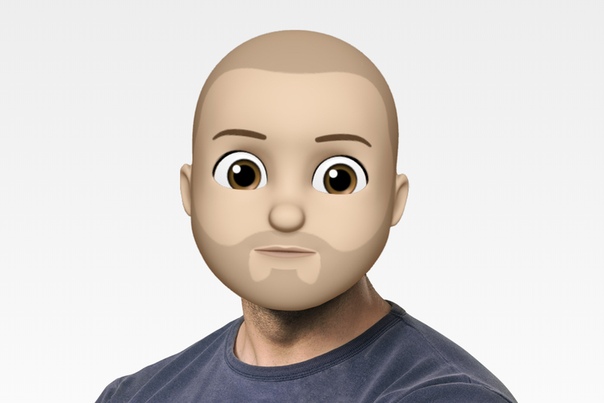 Когда эффекты будут добавлены, нажмите кнопку «Готово». Теперь приукрашенное изображение можно отправлять. В iPhone также доступна ещё одна удивительная функция, которая позволяет делать ваши сообщения неотразимыми.
Когда эффекты будут добавлены, нажмите кнопку «Готово». Теперь приукрашенное изображение можно отправлять. В iPhone также доступна ещё одна удивительная функция, которая позволяет делать ваши сообщения неотразимыми.
Изображения и сообщения с Emoji можно подписывать рукописным текстом:
- Перейдите в беседу в сообщениях;
- Переверните смартфон горизонтально и начните вводить текст пальцем;
Рукописная подпись в сообщения iOS
- При этом буквы или рисунок, который вы выполняете в данный момент будет виден адресату.
Таким образом можно сделать удивительный сюрприз на любой праздник вашим близким. Сделайте анимированные Эмоджи на Айфоне со своим или его лицом, добавьте эффектов и подпишите красиво рукописным текстом.
Как вставлять смайлики в инстаграм – все доступные способы
В социальных сетях принято выражать эмоции при помощи смайликов, Инстаграм уже давно перешел на такой стиль общения, ведь один символ способен заменить целое предложение.
Блок: 1/3 | Кол-во символов: 346
Источник: https://vinstagrame.ru/posty/kak-vstavit-smajliki-v-instagram.html
Блок: 2/10 | Кол-во символов: 1
Источник: https://InstagramLife.ru/elemehty/kak-v-instagrame-stavit-smajliki.html
Откуда берутся смайлики
Не всем известно, что Айфоны на платформе iOS версии 3.0 и выше имеют встроенную клавиатуру Emoji. Эта клавиатура представляет собой целый набор всевозможных смайликов. Пользуясь клавишами этой клавиатуры, можно ставить смайлы не только в Инстаграм, но и в сообщениях, например в iMessage.
Инстаграм – приложение для обмена фотографиями и короткими видео; там не бывает длинных текстов. Вы можете вставить смайлы в Инстаграм:
- в описание своих постов;
- в к фото и видео;
- в описании своего профиля. Это сделать сложнее всего – как именно поставить туда смайлы, мы поговорим ниже.

Вставить смайлы в Инстаграм совершенно не сложно – для этого нужно лишь установить клавиатуру Emoji.
Блок: 2/6 | Кол-во символов: 702
Источник: https://lifeha.ru/instagram/smajliki-v-instagram.html
Почему не работают стандартные смайлики?
Как уже отмечалось выше, функция добавления смайликов в Инстаграме (как и сам «банк» символьных иконок) не предусмотрена. Кроме этого, сама операционная система накладывает достаточно серьезные ограничения на использования смайлов. Выхода два:
- для выражения эмоции и настроения использовать символьные картинки, семейство которых, к слову, разрослось до невероятных размеров.
- установить специальное приложение, которое впоследствии позволит без проблем использовать практически любые смайлики для Инстаграма.
Таких приложений на рынке – огромное количество и далее мы дадим подробную инструкцию по установке и использованию одного из них.
Дополнительно рекомендуем прочитать статью “Расставляем точки над эмоциями, или Как ставить смайлики в Инстаграм”.
Блок: 3/10 | Кол-во символов: 795
Источник: https://InstagramLife.ru/elemehty/kak-v-instagrame-stavit-smajliki.html
Виды смайликов
Существует пять разновидностей смайликов.
- Классические текстовые смайлики- они появились раньше всех. Это сочетание двоеточий, точек, скобок и других знаков препинания.
- Смайлики Юникода – привычные для любого пользователя круглые “лица” с . Они используются во всех операционных системах, поэтому их можно установить на любую платформу.
- Графические смайлики (смайлики Emoji, о которых пойдет речь в этой статье) относительно новый вид смайлов, представляющих собой миниатюрные картинки; они вошли в моду вместе с мессенджерами и чатами. Для использования этих видов смайликов требуется специальная раскладка.
- Азиатские смайлики – каомодзи, напоминающие типичные лица персонажей комиксов аниме. Как правило, они сложнее своих западных аналогов.
- Математические смайлики – их особенно ценят математики с их специфическим юмором, ведь эти смайлы формируются из символов математических формул.

В Инстаграме обычно используют третью разновидность – графические смайлики.
Блок: 3/6 | Кол-во символов: 982
Как поставить смайлики в инстаграме через компьютер
В операционной системе Windows так же присутствует функция смайликов, пользоваться ею очень просто.
Windows 8
Инструкция:
- Перейдите на рабочий стол.
- Правой кнопкой мыши кликните по панели инструментов.
- На экране отобразится контекстное меню, там выберите пункт «Панели», затем нажмите кнопку «Панель ввода».
- На экране отобразится виртуальная клавиатура.
- Найдите на ней значок рожицы и кликните левой кнопкой мыши.
- На экране отобразится набор смайлов, выберите нужный и поставьте в описании к фото или где-то еще.
Windows 10
Для тех у кого Виндовс 10 инструкция практически аналогична восьмерке:
- ПКМ кликните по панели инструментов Windows.

- Кликните на «Показывать кнопку сенсорной клавиатуры».
- Справа появится значок клавиатуры.
- Откройте нужный пост, кликните по значку и перейдите в раздел смайликов.
- Выбирайте нужные рожицы и расставляйте их в описании к публикации, в комментариях и так далее.
Видео
Вот, как добавить смайлик в инстаграме на разных операционных системах, как на мобильных устройства, так и на компьютере. Используйте встроенные средства, а если таковых нет, устанавливайте дополнительные приложения.
Блок: 3/3 | Кол-во символов: 1208
Источник: https://vinstagrame.ru/posty/kak-vstavit-smajliki-v-instagram.html
Как вставить смайлики на телефоне
Большая часть посетителей социальной сети инстаграм посещают ее через мобильные устройства, так как через них это можно делать находясь где угодно (при условии, что там есть Wi-Fi), в любое время.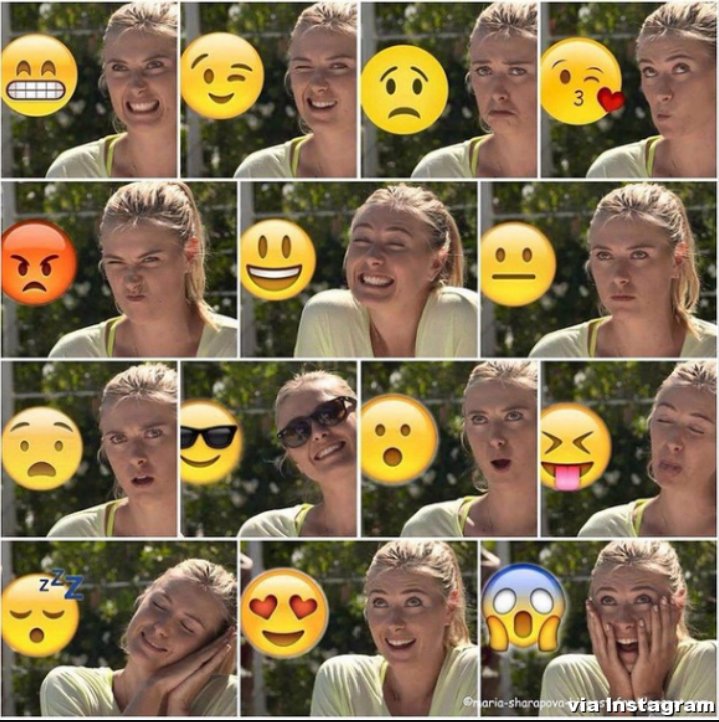 Мы подготовили подробные инструкции, как ставить смайлики в инсте на каждой из популярных мобильных ОС.
Мы подготовили подробные инструкции, как ставить смайлики в инсте на каждой из популярных мобильных ОС.
на Андроид
На Android версии приложения Instagram смайликов нет вообще, разработчики не спешат их добавлять.Самый простой способ ставить смайлы — использовать символы, например, «)», «:)», «—_—«. Конечно, такие смайлы не привлекательно, куда красивее они выглядят в графической оболочке.
Установите на смартфон или планшет клавиатуру с набором разных смайликов и используйте ее в инстаграме. Такую легко можно найти в Play Market, поиск выдаст множество вариантов, вот некоторые из них:
- Emoji Keyboard смайлик;
- Emoji keyboard for Android;
- Emojidom смайлы и иконки HD;
- Emoji Keyboard — CrazyCorn.
Это лишь небольшая часть, зайдите и выберите для себя оптимальное приложение.
Установить и настроить клавиатуру очень просто, рассмотрим на примере Go Keyboard:
- Откройте приложение Play Market.
- В поисковую строку введите Go Keyboard.
- Установите найденное приложение.
- Откройте настройки смартфона.
- Перейдите в раздел «Язык и ввод».
- Установите в приоритете новую клавиатуру вместо стандартной.
- Чтобы ставить смайлики, необходимо выбрать раздел с рожицами и тапнуть по нужному смайлу.
Метод работает как в мобильном клиенте Instagram, так и в браузерной версии инсты.
Видео
на Айфоне
Для пользователей Айфонов эта функция встроена в стандартную клавиатуру их устройств, нужно лишь провести активацию:
- Откройте Настройки.
- Перейдите в раздел «Основные».
- Найдите пункт «Язык и текст».
- Тапните по пункту «Клавиатуры».
- Выберите «Новые клавиатуры».
- Коснитесь надписи: «Эмодзи».
После этого в раскладке клавиатуры появятся смайлики, которые можно использовать как в мобильном клиенте инсты, так и в браузерной версии социальной сети.
Блок: 2/3 | Кол-во символов: 1970
Источник: https://vinstagrame.ru/posty/kak-vstavit-smajliki-v-instagram.html
Как установить смайлы себе на Iphone
Скорее всего, клавиатура Emoji уже установлена на ваш смартфон. Вам нужно просто найти ее в списке и подключить к основным используемым на телефоне. Для этого:
- Заходим в настройки iPhone.
- Выбираем пункт «Основные», далее — «Клавиатуру», далее переходим в «Международные клавиатуры», следом за этим кликаем на раздел «Новые».
- В предложенном списке выбираем клавиатуру «Эмодзи» (в самом конце списка, поскольку он расположен в алфавитном порядке), и эта клавиатура будет подключена к вашим основным, наряду с русской и английской раскладкой.
- Отсылать смайлики вы сможете тем, кто также пользуется телефонами iPhone, иначе человек получит вместо улыбки непонятный символ.
Активировав клавиатуру Emoji, вы сможете осуществлять отправку смайлов в комментариях Инстаграм или подписям к фото. Вы можете комбинировать обычный текст и смайлики, разбавляя свою речь забавными рожицами.
Данный сервис, к сожалению, не поддерживается устройствами Android. Но через Google Play по запросу «Emoji» вы сможете отыскать приложения, которые смогут вам предоставить такую клавиатуру для устройств на базе Андроид. Правда, смайлы на базе Айфон и Андроид могут выглядеть иначе – если вы поставите красивый смайл, у пользователей с другим телефоном оно может отобразиться совсем по-другому.
Если по какой-то причине на вашем Айфоне не оказалось этой клавиатуры, вы можете найти и бесплатно скачать ее через Play Market.
Блок: 4/6 | Кол-во символов: 1436
Источник: https://lifeha.ru/instagram/smajliki-v-instagram.html
Как ставить смайлики в Инстаграме
Платформа позволяет использовать мордашки практически в любом из существующих полей для текста. Подходящие есть в:
- подписи к фото. Сделайте эмотикон хэштегом, и бесполезная мордашка превратится в инструмент продвижения. Тут работает розыск по эмоционам – ваше фото отыщет любой, кто решит ввести тот же;
- поиске – немногословные по силуэту парикмахера найдут в «Инстаграмме» тысячи фото с прическами, а по ноготочкам – профили мастеров маникюра;
- комментариях. Цветные пиктограммки значительно облегчают общение. Нет сил выдумывать комплимент подруге или девушке, но отсутствие внимания ее точно обидит – отправь букет. Хочешь напомнить человеку о своем существовании – вставь единорога, облако или муравья;
- имени и «О себе». Не можете описать себя словами – используйте эмотиконы. Тем более обнаружение по имени тоже работает, можно привлечь целевую аудиторию;
- директе. Тут даже «лайк» есть, чтобы не нагружать себя ненужными переписками – отметился в беседе и вышел;
- «сторис».
Разнообразные встроенные есть только в последних. Когда пользователь оформляет историю, на экране появляется набор из разделов эмоций, жестов, природы, вещей, техники и прочих. Остается «прикрепить» объект к фото или видео и отправить публикацию.
В остальных же случаях вопрос о том, как ставить смайлики в «Инстаграм», актуален больше. Добавить эмодзи в комменты или личные сообщения можно только с клавиатуры или из буфера обмена. Второй способ более сложный и отнимает время, но зато подходит для всех. А вот «клавой» с изображениями оснащено далеко не каждое устройство, отчего некоторые пользователи и не могут разобраться, как добавлять эмоции.
Блок: 2/13 | Кол-во символов: 1663
Источник: https://instagram-wiki.ru/smayly-dlya-instagram.html
Как в Инстаграмме ставить смайлики с Андроида
Если ваше устройство эмотиконы поддерживает, идите сразу в Instagram. Остановитесь на любом поле и начните писать. На стандартной AOSP Android зажмите Enter или стрелку. Над кнопкой появится улыбающееся лицо. Не отрываясь от экрана, переведите палец на него и отпустите. Раскладка должна активироваться.
Вид у эмограмм на андроид-устройствах отличается от привычных, но разделы те же: эмоции, жесты, природа, техника, специальные. Выберите нужную, нажмите на изображение, и оно появится. Останется только отправить мнение или сохранить описание.
Для людей со старыми моделями мобильных в «Play Маркете» есть десятки сторонних раскладок с поддержкой emoji. Откройте магазин, вбейте что-нибудь в духе «смайлы для клавиатуры» и выбирайте из результатов. Самые распространенные программы собраны ниже:
- KK Emoticon имеет в запасе больше 3000 изображений, включая двигающиеся и наклейки. Поддерживает русский и еще 64 языка. Распространяется бесплатно;
- Emoji клавиатура Kika Keyboard Tech – большая база эмотиконов для смс, заметок, электронной почты и ИГ. Включает 100+ шрифтов;
- «ЭмодзиКлавиатура» – 3500 рожиц, стандартных и анимационных. Есть особые, сгруппированные к торжественным событиям вроде дня рождения. Подходит для любых соцсетей и мессенджеров;
- Kika включает 1200 эмоционов, GIF и стикеров. Коллекция обновляется через Kika Store, перегружать память телефона нет необходимости;
- Smiley Keyboard имеет 800+ объектов для выражения чувств и описания явлений. Есть шрифты на замену стандартным. Набирать можно жестами. Денег за скачивание не берут. Расширенные настройки позволяют подогнать дополнение под себя и упростить написание;
- EMOTEPASTER – для копирования внутри телефона. Есть сложные комбинации и простые.
Инструкция о том, как работать со сторонними раскладками на «Андроиде» и ставить смайлики в Инстаграме» примерно похожа. Открываете программу в «Play Маркете», запускаете установку. Как только установится, идете в «Язык и ввод» в настройках и активируете нужную клавиатуру в списке представленных.
В Instagram наводите курсор на форму, переключаетесь на раскладку с эмотиконами. Прописываете любые понравившиеся, отправляете – и текст готов.
Обратите внимание, что на некоторых устройствах знаки могут не отображаться. Если кто-то из друзей видит пустые места, а не смайлы для «Инстаграма», предложите установить то же дополнение.
Блок: 5/13 | Кол-во символов: 2397
Источник: https://instagram-wiki.ru/smayly-dlya-instagram.html
Почему не работают установленные смайлики?
Иногда пользователи сталкиваются с проблемой, что коды не отображаются в виде картинок Emoji. Если смайл не отобразился или отобразился некорректно, то следует выполнить следующие действия:
- попробуйте обновить страницу несколько раз;
- у вас старая версия Инсты, которую нужно обновить;
- на вашем устройстве данный смайл просто не работает.
И не забудьте, что каждый код нужно заключать в символы «;», иначе. Картинка не отобразится.
Блок: 6/10 | Кол-во символов: 474
Источник: https://InstagramLife.ru/elemehty/kak-v-instagrame-stavit-smajliki.html
Как поставить смайл в описание профиля
Информация в профиле заполняется при регистрации в Instagram, но ее можно отредактировать в любое время. Здесь часто пишут настоящее имя пользователя, род занятий, лозунг, жизненное кредо, а также оставляют номер телефона, ссылки на аккаунты в других соцсетях. Добавить смайлы непосредственно в описание своего профиля не получится, но можно перейти в раздел “Заметки” и там ввести текст с использованием смайлов, а затем скопировать его в описание профиля.
Теперь вы можете писать в Инстаграм не просто текст, а разбавлять его забавными эмоциональными рожицами!
Если вы хотите узнать больше о заработке в Инстаграм, а также о других проверенных способах заработка в Интернете, вам сюда: 50 лучших способов заработать в Интернете
Мечты исполняются, если для их исполнения предпринимать конкретный действия. О чем вы мечтаете? О новой красивой машине? Поездке в Париж или собственной квартире? В достижении ваших целей поможет книга Территории Инвестирования «Куда выгодно инвестировать деньги».
Блок: 6/6 | Кол-во символов: 1036
Источник: https://lifeha.ru/instagram/smajliki-v-instagram.html
Как в Инстаграме ставить смайлики на айфоне и айпаде?
Обратите внимание! Владельцем мобильных устройств на IOS устанавливать дополнительные приложения с функцией Emoji не нужно. Необходимо просто добавить клавиатуру Emoji в Настройки.
Чтобы включить Emoji на Айфоне нужно:
- откройте раздел настроек и перейдите во вкладку «Основные»;
- войдите в подраздел «Клавиатура» и откройте пункт «Клавиатуры».
Чтобы добавить клавиатуру в Эмодзи нужно тапнуть по пункту «новые клавиатуры» и из списка выбрать Эмодзи.
Теперь, для добавления графического смайла нужно просто поменять раскладку клавиатуры. Делается это длительным касанием по иконке «земной шар». Далее, система предложит дополнительное меню, в котором и нужно выбрать Эмодзи.
Для того чтобы вставить Emoji в текст нужно тапнуть по выбранной картинке. Не следует забывать, что все смайлы разбиты на категории, разделы которых расположены в нижней строке окна с иконками.
Блок: 8/10 | Кол-во символов: 928
Источник: https://InstagramLife.ru/elemehty/kak-v-instagrame-stavit-smajliki.html
Ставим смайлики на ПК
Использовать графические картинки в веб-версии Инсты не получится, как например на смартфоне. Самый простой вариант, скопировать понравившуюся иконку в буфер обмена и вставить ее в текстовое поле. Где находятся такие смайлы – на страницах онлайн-сервисов, например http://getemoji.com. Данный ресурс предоставляет огромное количество картинок из различных тематических категорий.
Блок: 9/10 | Кол-во символов: 402
Источник: https://InstagramLife.ru/elemehty/kak-v-instagrame-stavit-smajliki.html
Как в Инстаграмме добавить движущиеся смайлики
В «коммах» или описаниях живых картинок по умолчанию нет. Но если хочется выделиться, можно скачать клавиатуры с расширенным набором. «Гифки» есть в тех же «ЭмодзиКлавиатура», KK Emoticon, Kika. Качайте, устанавливайте и запускайте.
Только сделать так, чтобы изображения двигались всегда и у всех не выйдет. Шевелиться анимации будут у обладателей той же «клавы», что и у вас. Для остальных останутся статичными, если вообще отобразятся.
Блок: 9/13 | Кол-во символов: 485
Источник: https://instagram-wiki.ru/smayly-dlya-instagram.html
В качестве заключения
В данной публикации мы рассказали, как в Инстаграме ставить смайлики, где их брать и как правильно добавлять в текст. Смайлики – это очень интересный способ выражения своих чувств и эмоций. Красиво оформленный текст притягивает внимание существующих пользователей социальной сети. А привлечь новых фолловеров на вашу страницу помогут проверенные онлайн-сервисы комплексного продвижения: Pamagram, Zengram, Doinsta. Надеемся, что данная публикация помогла вам разобраться с использованием смайлов и их применением в Инстаграм.
А о привлечении новых фолловеров читайте в статье “Накрутка живых и только подписчиков в Инстаграм”.
Блок: 10/10 | Кол-во символов: 653
Источник: https://InstagramLife.ru/elemehty/kak-v-instagrame-stavit-smajliki.html
Живые смайлы в Инстаграмме для истории: чтобы они двигались
Единственное место в Instagram, где иконки оживают – Stories. В начале 2019 платформа добавила стикеры в формате GIF. Теперь пользователи могут добавить на фото и видео бьющееся сердце, бегущего котика, мерцающие блестки или постепенно появляющуюся надпись – и пользоваться для этого сторонними расширениями нет нужды.
В меню выбора стикеров есть GIPHY. Идите в нее, зажимайте понравившееся изображение и двигайте в любое место будущей публикации. После этого останется отправить историю, и анимацию увидит любой гость вашего профиля.
Если стандартные не устраивают, используйте собственную анимацию. В этом случае сторонние программы все же понадобятся, как и время. А еще процесс оформления публикации довольно сложный, подойдет лишь настоящим фанатам движущихся изображений.
Откройте фото для редактирования в любом расширении для обработки видео, которое способно накладывать «пикчи» друг на друга. Прикрепите «гифку» в нужном месте и сохраните публикацию в .mp4 или .avi. Движения на .gif в «инсте» не сохраняются, загрузить подобное можно только в виде видео.
Блок: 10/13 | Кол-во символов: 1127
Источник: https://instagram-wiki.ru/smayly-dlya-instagram.html
Как в Инстаграмме ставить смайлики на андроиде
Чтобы воспользоваться GIPHY на мобильных с «Андроидом», запустите Instagram и нажмите на кружок «Ваша история» в левом верхнем углу ленты или профиля. Создайте заготовку для публикации в удобном формате – снимите фото, видео или загрузите имеющиеся.
На стадии редактирования кликните по значку стикера в верхнем правом углу. В списке наклеек найдите GIPHY – логотип у галереи тоже анимированный. Просмотрите «гифки», выберите подходящую и тапните по ней. Объект наложится на будущую историю. По желанию передвиньте в другое место, измените масштаб и опубликуйте через «Получатель» – «Поделиться».
Блок: 11/13 | Кол-во символов: 644
Источник: https://instagram-wiki.ru/smayly-dlya-instagram.html
На айфоне
На iPhone схема стандартная:
- открываете «инсту»;
- нажимаете «Ваша история» или камеру над кругом;
- снимаете новые фото, видео или добавляете старые;
- ищете в верхнем левом углу наклейку, нажимаете и попадаете к изображениям;
- найдите в списке GIPHY, перейдите к анимашкам;
- тапните по понравившейся, разместите на снимке и добавьте в историю.
Повезло владельцам «яблок» только в том, что обновления на их устройства выходят быстрее и чаще. В списках можно найти «гифки», которые недоступны с Android.
Если накладываете анимации в сторонних программах вроде Giffity или Lil World, не забывайте переформатировать конечное изображение в видео. Иначе «гифка» после публикации станет статичной.
Блок: 12/13 | Кол-во символов: 695
Источник: https://instagram-wiki.ru/smayly-dlya-instagram.html
Как в Инстаграмме поставить смайлик на фото вместо лица
Чтобы поставить эмодзи вместо лица, снимите или загрузите селфи и перейдите к редактированию. Тапните по тому же значку стикера наверху, чтобы попасть в галерею наклеек. Пролистайте вниз – там расположены все доступные эмограммы.
Выберите понравившийся, нажмите на объект. Лучше всего на подобных «пикчах» смотрятся эмограммы с чувствами или головы животных, которые соответствуют размеру присутствующих на снимке физиономий. Одним пальцем перетащите на место, двумя подгоните по масштабу и отправляйте публиковаться.
Блок: 13/13 | Кол-во символов: 595
Источник: https://instagram-wiki.ru/smayly-dlya-instagram.html
Количество использованных доноров: 5
Информация по каждому донору:
- https://InstagramLife.ru/elemehty/kak-v-instagrame-stavit-smajliki.html: использовано 6 блоков из 10, кол-во символов 3253 (16%)
- https://lifeha.ru/instagram/smajliki-v-instagram.html: использовано 4 блоков из 6, кол-во символов 4156 (21%)
- https://instagram-wiki.ru/smayly-dlya-instagram.html: использовано 8 блоков из 13, кол-во символов 8322 (42%)
- https://vinstagrame.ru/posty/kak-vstavit-smajliki-v-instagram.html: использовано 3 блоков из 3, кол-во символов 3524 (18%)
- https://inetfishki.ru/instagram/kak-stavit-smajliki.html: использовано 1 блоков из 3, кол-во символов 790 (4%)
Как закрыть лицо смайликом на фото Андроид
Вывод:
Популярное среди пользователей бесплатное приложение, требующее iOS 10.0 или поздние версии. Применение мобильного фоторедактора легкое, но дающее многочисленные инструменты, эффекты, бесплатные стикеры. На фото можно рисовать, «приклеивать» маски, смайлики, а также предоставлены функции коллажирования, создания мемов, рамок, обоев, восхитительных изображений, пр.
Если говорить о смайлах, программка действует путем быстрого превращения собственного лица в одну из 11 «мордашек». Можно так «разукрасить» свою физиономию, что и мама родная не узнает. Для этого нужно выбрать изображение смайлика и нажать на него. Лицо изображенного на фото человека примет черты эмодзи.
PicsArt Photo Studio
Рассмотрим несколько бесплатных приложений, позволяющих легко «замазать» лицо смайликом.
Прежде всего, PicsArt предназначен для редактирования снимков. Поэтому кликаем первую иконку. Среди инструментов находим «Стикеры». Наклеиваем поверх лица любой из выбранных. Сохраняем изображение для альбома PicsArt и затем делимся им в соцсетях.
Рассмотрим подробнее, как на Айфоне закрыть лицо смайлом. Для этого запустить программу, начальный экран покажет пользователю четыре ссылки:
Чтобы пользоваться интерфейсом программы, необходимо его изучить. Невозможно в рамках статьи сделать описание всех инструментов.
Популярное приложение, которое стот на шестом месте по популярности и рейтингу. Стиль фотографий, которые получаются в результате, очень подходит под Инсту.
Фото
Перед тем, как разобраться с тем, как закрыть лицо на фото в Инстаграм, важно ответить на вполне логичный вопрос, зачем это делать? Действительно, человеку, который просто публикует свои фото, не очень понятно, зачем размещать вместо лица маски, смайлы или, например, какие-то геометрические фигуры.
PicsArt Photo & Video Editor
Возможности этого инструмента будет сложно перечислить в полном объёме. Он может качественно обрабатывать снимки, в том числе и масками.
Подборка приложений для Андроид, с инструментами, которые помогут закрыть на фото лицо.
Возможностей много. Если хотите чего-то большего, чем просто размещение картинок на голове, это приложение вам подойдёт.
Крайне простой редактор, который подходит исключительно для добавления эмодзи на изображения.
Создатели приложения Маски для лица на камеру практически каждый день выкладывают в сеть новые стикеры, так что вам никогда не придется жаловаться на однообразие сделанных при помощи его фотографий. При установке приложения на мобильное устройство, оно определяет камеру в автоматическом режиме и не требует добавления каких-либо ручных настроек.
Скачал, установил, использую — вот принцип действия этой полезной программы. Дополнительно она позволяет снимать видеоролики со специальным наложением наклеек Motion и прочими интереснейшими спецэффектами. Создавайте видео и фото с программой Маски для лица на камеру и делитесь своими шедеврами с друзьями, выкладывая их в социальные сети, такие как, ВКонтакте и Инстаграм.
Маски для лица на камеру: фото смайликов, стикеры (Face Camera) – одно из лучших приложений для фотофильтров, которые позволят сделать потрясающие селфи с уникальными эффектами камеры.
Приложение имеет максимально удобный и простой интерфейс, а значит, вам не придется потратить уйму времени на ознакомление и обучение. В том, «куда надо нажать», разберется даже новичок! При этом, все необходимые пользователю опции можно найти на экране гаджета, что так же весьма удобно в процессе съемки.
Вам помогут следующие программы:
Однако не факт, что собеседник знает о существовании расширения psd. Скорее всего, заинтересовавшее вас изображение в нужном формате вообще не существует. Если это фото было снято на мобильный телефон или простую мыльницу, вероятнее всего, оно по умолчанию сохранялось в JPEG .
Вы можете также использовать инструмент « Ластик », чтобы очистить от пикселей только определенную часть слоя. Это поможет стереть смайлик с фотографии и оставить все остальные наложенные на нее элементы.
Программы, которые могут помочь убрать смайлик с фотоснимка
Если у вас есть исходное изображение формата psd , то вам наверняка удастся удалить эмодзи со своего снимка. Однако если картинку прислали через интернет, то можно сразу забыть об этой затее. Лучше попросите человека отправить вам изначальное фото . Вы можете тайком ознакомиться с исходником, позаимствовав телефон у владельца. Однако это будет некрасиво.
Компьютерные алгоритмы не подскажут, как выглядит изображение под стикером. Однако, если смайликом прикрыта малозначительная и небольшая по размерам деталь, то искусственный интеллект поможет восстановить фотографию.
В формате psd можно также сделать слой невидимым или переместить ниже. Чтобы его не было видно, нажмите на пиктограмму в виде глаза. Она находится слева от каждого слоя. Для перемещения строки вниз, зажмите ее курсором и перетащите в нужное место.
Пока вы смеетесь над мемом, тратятся деньги держателя онлайн-ресурса. Поэтому владельцы сайтов размещают на них рекламу или используют другие способы монетизации своего сервиса.
В этих редакторах вам нужно нанести кистью на объект, который вы хотите удалить. Инструмент автоматически заменит объект на ближайший фон. Вы можете удалить смайлы, текст и даже людей с фотографий. Вот два редактора, которые вам помогут.
Inpaint – один из самых простых инструментов для удаления эмодзи. Все, что вам нужно сделать, это добавить маску на объект, который вы хотите удалить, и нажать кнопку «Стереть». Вуаля! Вы будете поражены результатами. Вот шаги:
Удалите смайлики с изображений с помощью Inpaint Online
Вышеупомянутые методы помогают удалить смайлы, закрыв их окружающим фоном. Как упоминалось ранее, лица под смайликами нельзя разоблачить. То же самое и со стикерами Twitter. Хотя вы можете поменять местами его с фоном, базовые данные – будь то текст или лицо – не видны.
Чтобы использовать режим клонирования, щелкните значок клонирования и выберите область клонирования, нажав клавишу Alt и кнопку мыши.
В этом посте мы расскажем, как удалить смайлик с изображений. Ту же концепцию можно использовать для удаления текста и других объектов без Photoshop.
Face Cam — это приложение для создания потрясающих аватаров в 3D качестве и мемодзи для соцсетей. Создайте себе уникальный мультяшный аватар, невероятно похожий на Вас и удивляйте друзей.
В приложении Face Cam У Вас будет возможность создать персональный анимационный аватар на основе фотографий с камеры. Непременно воспользуйтесь возможностью создания аватаров с большим количеством параметров. Делитесь получившимися аватарками с друзьями в Snapchat, Instagram или TikTok и привлекайте новых подписчиков.
Все смартфоны с ОС Android имеют приложение «Галерея» используемое многими для просмотра фотографий на телефоне. Как оказалось, это приложение имеет очень простой способ защиты личных фотографий, чтобы не позволить любопытствующему просмотреть их.
alt=»Экран 7 Спрятать фото» width=»330″ height=»712″ />Скрин №7 – вид раздела «Альбомы» со скрытым альбомом «Emergency».
А каким простым способом можно спрятать личные фотографии от любопытных глаз на смартфоне Samsung?
Для того, чтобы отметить этот альбом как «скрытый», вначале нужно нажать на значок «Троеточие» вверху экрана. И в отрывшемся меню нажать на пункт «Скрыть/показать альбомы».
1. Запускаем приложение «Галерея» на Главном экране смартфона.
— в открывшемся меню нажать на позицию «Скрыть/показать альбомы».
В мобильных устройствах Android нет мемоджи в стандартных сообщениях . Они «живут» только в iOS. Но не обязательно приобретать новый смартфон, чтобы воспользоваться анимированными смайликами, которые умеют повторять наши движения. Мы можем воспользоваться мобильными приложениями из маркета Google Play. Именно сюда мы приходим за дополнительными функциями своих смартфонов. Для использования необычной функции мы будем применять приложение Kwai , поэтому перейдите в маркет и скачайте его.
И подобрать подходящие черты лица, украшения и головной убор.
Каким образом использовать memoji на Андроид
В Play Market уже достаточно много приложений, которые пытаются повторить успех animoji. Но пока что у многих из них это плохо получается. А ещё все они не в состоянии предложить нам создание нового мемоджи на Андроиде. Но появилось наконец то приложение, которое достойно нашего внимания — Zepeto. Скачайте его для своего смартфона с Android. Оно является игрой, но в редакторе персонажа есть то, что нам необходимо.
К слову сказать, здесь нет ограничения по времени записи. Поэтому вы сможете создать хоть часовой ролик. Но здесь также нет возможности создавать своего мемоджи. Анимированные эмодзи на Андроиде не настолько подвижны, как в iPhone. Но повторяют движения губ, головы и некоторые яркие эмоции.
Разработчики iOS добавили новые интересные эмодзи в 12 версию . Теперь необычные смайлики могут нам кивать в ответ, щурить глаза и улыбаться. Для всех устройств, которые оснащены Face ID есть эта возможность.
Секрет заключается в том, что заданные параметры позволяют убрать закрашенный слой на необходимом изображении. Такое можно совершить на любом фоторедакторе без особого труда.
При помощи уже встроенных функциях в разделе «Фото», запускаем редактор, который может осветлить тон в несколько раз и на удивление через пару секунд можно увидеть закрашенные элементы, зависит такая процедура от настройки маркера в степени прозрачности. Если при действиях исчезает написанное слово или знаки вместе с закрашенным элементом, значит, прозрачность стоит на минимуме и ничего сделать уже не получится.
Как прочитать замазанный текст с телефона ios?
Славится большой палитрой цветов и возможностей, предоставленных в программе. Поможет решить различные проблемы и является мощным и качественным конкурентом для многих разработчиков других приложений, способен в буквальном смысле творить чудеса. Компания Google – Pixel позволяет найти в своем смартфоне встроенный вариант.
Люди часто замазывают на изображениях некоторые детали, которые бы хотели скрыть от посторонних глаз, например, адрес электронной почты, номер телефона, личные данные и многое другое. Тогда может возникнуть вопрос о том, как попытаться разглядеть замазанные части фото на таких операционных системах, как Android и iOS. Работающие методы существуют, однако, положительный результат приносит далеко не всегда.
После завершения не стоит забывать о сохранении результата, иначе придется делать все сначала. В галерее появится новый файл с фото, при этом старый не будет удален. Важно понимать, что есть скриншоты и изображения, на которых такой фокус может не получиться.
Что нужно сделать:
Операционная система Android многофункциональна и открыта, поэтому в ней существует множество методов для того, как спрятать фото. Причем есть как предустановленные способы, так и методы через стороннее программное обеспечение.
Все нижеописанное производится через проводник или файловый менеджер. Можно использовать любой менеджер, будь то предустановленный или скачанный из Play Market.
Файловый менеджер
Далеко не все медиафайлы в галерее смартфона или планшета предназначены для посторонних глаз, поэтому важно знать, как скрыть фото на Андроиде.
Чтобы получить доступ к закрытым данным, нужно ввести пароль или пройти биометрическую проверку.
Есть и приложения, через которые можно прятать файлы на аппаратах под управлением Андроида.
Так как пользователь Андроида имеет доступ к файловой системе, можно напрямую скрыть любой файл, воспользовавшись стандартными командами операционной системы.
Как сделать мемодзи и выложить его в инстаграм
Этой осенью — после выхода iOS 12 — в инстаграмах страны будут видео с анимодзи вместо лиц (по крайней мере, мы на это надеемся). Но можно всех опередить и выложить такую сторис прямо сегодня. «Афиша Daily» в короткой инструкции рассказывает, как это сделать.
Установите бета-версию iOS 12
Бета-версия операционной системы доступна всем, а скачать ее очень просто. Учитывайте, что эта инструкция актуальна только для владельцев iPhone X, на остальных айфонах ни анимодзи, ни мемодзи пока нет.
Зарегистрируйтесь на бета-тестирование
Это делается по ссылке. Чтобы зарегистрироваться, нужно войти через свой Apple ID с телефона или ноутбука.
Создайте резервную копию
Это рекомендуется делать перед установкой бета-версии любой операционной системы. iOS 12 может работать со сбоями, из‑за которых вы не захотите ей пользоваться, поэтому хорошо иметь копию операционной системы, чтобы потом ее восстановить. Резервная копия делается в iTunes — на ноутбуке или в iCloud примерно за 20 минут. У Apple есть своя инструкция о том, как делать резервную копию в macOS и Windows.
Загрузите бета-версию
Это делается по ссылке, которую нужно открыть с айфона. Бета-версия называется профилем. Айфон скачает установочные файлы, а вы потом зайдите в настройки — «Обновление ПО» — и установите бету. Установка проходит быстро.
Подробности по теме
Быстрая iOS и темная macOS: что показала Apple на WWDC 2018
Быстрая iOS и темная macOS: что показала Apple на WWDC 2018Сделайте мемодзи
Мемодзи — это те же анимодзи, только вы сами их настраиваете. Они делаются в «Сообщениях». Зайдите в любой диалог, нажмите на кнопку анимодзи, а потом на плюс. Мемодзи создаются вручную, поэтому нарисовать можно вообще что угодно, например, кудрявого синекожего мужчину с желтыми волосами, серьгами и тюрбаном. Редактор меняет цвет кожи, прическу, форму головы, брови, бороду, очки и много чего еще — есть шанс изобразить себя. Запись и редактирование мемодзи быстро тратит заряд батареи, поэтому советуем подготовиться около розетки.
Запишите историю
Зайдите в любой диалог в «Сообщениях», нажмите на иконку камеры, перейдите в видео, включите виджеты (иконка слева в виде звездочки) и выберите мемодзи. В приложении не получится просто так записать и сразу сохранить видео с мемодзи, поэтому его придется записать и отправить кому‑то сообщением, например, на свой второй номер. Потом сделайте долгое нажатие на отправленное видео и выберите «Сохранить» — видео появится в приложении «Фото»
Отправьте ее в инстаграм
Огромный плюс — видео в сообщениях записываются в формате 9:16, поэтому его не придется обрезать или как‑то редактировать для истории. С другой стороны, есть минус — инстаграм не разрешает накладывать маски на заранее записанные видео. Было бы здорово наложить на мемодзи маску с песиком и посмотреть, как она будет на него реагировать.
Подробности по теме
6 самых важных анонсов летней презентации Apple — и что они значат для нас и будущего
6 самых важных анонсов летней презентации Apple — и что они значат для нас и будущегоКак сделать эмоджи своего лица на Андроид
Мемоджи – это новая разработка от компании Apple, которая была представлена в 2017 году. Это такой анимированный смайлик, который полностью копирует функционал масок с Snapchat. Отличие в том, что встроенная программа автоматически создает такой смайлик, который полностью повторяет овал лица, цвет волос, глаза – все то, что есть у пользователя.
Что такое memoji
Мемоджи – это прототип пользователя. Программа, сканируя лицо и овал лица, автоматически создает такого же анимированного персонажа, появляется мультяшная версия самого человека, который скопировал свое лицо. Также в системе iOS есть возможность подредактировать получившегося персонажа, изменить его по собственному желанию.
Производители компании Apple буквально поразили всех таким появлением новой встроенной функции, ведь для неё не нужно скачивать дополнительных функций и приложений. Эта новинка покорила всех обладателей Айфонов, ведь теперь на их телефоне доступна такая интересная возможность, как редактирование и создание собственного анимированного человечка.
Более подробно об этой функции можно посмотреть в этом видео
На каких гаджетах доступны мемоджи
К сожалению, такая возможность доступна только для обладателей iPhone не менее чем прошивки iOS 13. С появлением нового Айфона 11 началась мода на создание таких вот смайликов.
На более старых прошивках такой функции до сих пор нет.
Обладатели телефонов на системе Андроид не имеют такой возможности, так как прошивка их устройства не приспособлена под создание таких мемоджи.
Единственное исключение – более новые телефоны от компании Honor, но и то там нельзя создать собственного человека. Имеется только функция анимирования уже готовых персонажей, которые есть в системе телефона. Такая функция в телефонах называется «Дополнительная реальность». Несмотря на это, функции собственного создания мемоджи телефоны системы Андроид просто не имеют.
Но остроумные разработчики решили создать многие приложения для того, чтобы и пользователи Андроидов могли создать собственного персонажа – мемоджи.
Как создать мемоджи на Андроид
Так как тренд на мемоджи ярко развивался в период с 2017 года по 2020, то разработчики многих приложений на телефоне системы Андроид решили создать собственные программы, которые позволяют создать уникальные и неповторимые смайлики, которые ничем не хуже от компании Эппл.
Ролики с такими смайликами заполонили интернет, популярность смайликов возросла, появилось огромное количество приложений, о которых стоит поговорить далее.
С помощью приложения Bitmoji
Это приложение одно из самых популярных по созданию вот таких анимированных смайликов. Все обладатели телефона на системе Андроид сразу скачивают эту программу, если есть необходимость в создании собственного и неповторимого человечка.
Стоит отметить, что приложение отлично работает, так как очень тесно связано с таким мессенджером, как Снэпчат. Эта тесная взаимосвязь поясняет то, что смайлики обладают отличным качеством, имеют огромный набор различных и модных дополнений, начиная со смены аксессуара, заканчивая сменой волос.
Настройка аватара происходит в достаточно удобном формате, а процесс создания битмоджи еще легче:
- Открывая приложение, пользователь фотографирует себя, и программа в несколько кликов создает похожего персонажа. Ум системы дошел до такого, что она даже может определить аксессуары, которые носит пользователь;
- Далее человек имеет право полностью отредактировать получившегося человека. Изменить форму бровей, овал лица? А может быть цвет глаз и кожи? Это все не проблема. Настройка аватара происходит таким образом, что человек может выбирать все до мелочей;
- Также программа попросит определить даже тип телосложения персонажа, выбрать ему наряд. Такое доступно в бесплатном доступе, если скачать утилиту в Play Market;
- После того, как пользователь полностью настроил своего аватара, выбрал ему глаза, овал лица, форму носа, наряд, программа предложит создать собственный смайлик! Его даже можно посадить за руль автомобиля!
- Дальше человек может делать с получившимся аватаром все, что только захочет. Также присутствует возможность поделиться им в социальных сетях.
Стоит отметить, что установка данной утилиты бесплатная как и для Андроида, так и для Айфона. Программа отлично справляется со своей задачей и создает хорошие и красивые мемоджи.
С помощью ZMoji
ZMoji очень сильно напоминает старые программы, которые использовались раньше для создания собственных Битэмоджи, которые были популярны в начала 2012-2014 годов. На самом деле, все тренды повторяются. Компания Эппл сыграла больше на старых воспоминаниях и новых возможностях, но вернемся к программе.
ZMoji – эта та самая утилита, которые не сможет отсканировать полностью лицо человека. Пользователю придется самостоятельно создавать свои собственные эмоджи с полного нуля. Выбрать в качестве характеристики своего персонажа человек может все, что только хочет:
- Глаза;
- Брови;
- Овал лица;
- Цвет волос;
- И многое другое.
После создания собственного персонажа, его можно всячески анимировать, подставлять в разные ситуации. По сути, человек может создать собственную мультяшную версию себя, а потом присылать её всем знакомым. Это очень интересно, необычно и актуально, так как творчество – это всегда хорошо.
Программа после создания символа предложит пользователю встроить получившуюся мультяшку прямо в клавиатуру, то есть предложит установить дополнительную программу, чтобы вы автоматически смогли отправлять в любой удобный момент свою копию. Это может для кого-то быть как и плюсом, то и минусом.
Самый крупный и заметный недостаток – это множество рекламы, которая появляется постоянно после каждого действия. Реклама может уйти только в том случае, если пользователь оформи подписку, так как доступ к этой программе бесплатный только в течение первых 7 дней.
Обратите внимание! После придется платить около 10 долларов за использование в неделю.
Emoji Maker
Тоже достаточно популярная программа, которую можно скачать бесплатно как и на официальном источнике, так и на дополнительном.
Скачивая программы с непроверенных источников, вы рискуете получить вирус на собственный девайс. Стоит быть осторожнее.
Функционал практически один и тот же. Программа предназначена для того, чтобы создать пользовательские смайлики. К сожалению, здесь нет функции сканирования лица, но, несмотря на это, смайлики ничем не отличаются от тех, которые стоят на любой Айфоне.
Также доступен редактор, в который можно добавлять фото, редактировать и делать их них смайлы, а после и вовсе отправлять своим друзьям и знакомым.
Интерфейс удобен, выполнен в светлых тонах. Чтобы создать смайлик, после открытия программы появится кнопка «Новый эмоджи», на которую нужно кликнуть для создания новой и уникальной истории. В самой утилите есть множество вкладок, в которых можно выбрать не только элементы эмоджи, но и различные украшения, цвета и многое другое.
Программа отлично справляется со своей задачей, создавать анимированные и классные эмоджи для телефона.
Face Cam
Создание трехмерных персонажей – это главная задача утилиты Face Cam. Стоит отметить, что она рассчитана на то, чтобы использоваться на Андроиде. К сожалению, на Айфоне данной утилиты скачать нельзя.
С помощью Face Cam можно создать героя, который будет практически копия самого пользователя. Создать его можно как и с нуля, а можно для начала воспользоваться камерой, а в дальнейшем проредактировать каждый элемент.
Фоторедактор позволяет превратить лицо в эмоджи, а после делиться ими со всеми знакомыми и друзьями в любой сети. Стоит отметить, что персонажи, созданные именно в этой программе, просто не отличаются от тех, которые создаются на Айфонах.
Качество и быстрота исполнения – отличительные достоинства. К сожалению. Этой утилите нужно скачивать некоторые функции или украшения, но это не делает его хуже, чем другие. Наоборот, такой подход показывает значимость программы.
Другие приложения
Дополнительной программой ко всем остальным может послужить такая утилита, как Emojily. Она отлична тем, что в ней нельзя создать человека, но можно создать смайлик, который будет радовать пользователя или огорчать, так как настроить его можно самостоятельно.
Открыв программу, пользователь должен выбрать тип своего смайлика. Будь то или случайный вариант, или же создание эмоджи.
Смайлику можно добавить глаза, брови, руки и многое другое. Создать можно все то, что только душе угодно. В этом пользователь не ограничен.
Нажав на кнопочку слева, можно загрузить получившееся творение прямо в галерею, чтобы пользоваться им на постоянной основе. С помощью такой утилиты можно создать необычный и уникальный смайлик, которым необходимо делиться с друзьями, поднимая им настроение.
Выбирать опции для смайлика можно только и доступных опций, то есть, если пользователь хочет создать что-то другое, то ему необходимо купить элемент или же оформить подписку.
Более подробный обзор на подобные приложения можно посмотреть в этом видео
Будут ли официальные мемоджи на Андроид
Отвечая на этот вопрос, ни один эксперт не даст точного мнения. Стоит отметить, что между компанией Эппл и Гугл идет постоянная конкуренция, поэтому не стоит думать, что появления мемоджи на телефонах системы Андроид – это невозможное событие.
- Во-первых, эта функция достаточно востребована и популярна среди пользователей всех систем телефонов. Её тренд проявляется тем, что людям нравится смотреть за анимированными версиями себя, их это привлекает. Поэтому только этот фактор может являться основополагающим и подтолкнуть компанию на создание дополнительной опции.
- Во-вторых, многие телефоны стали добавлять в свои камеры режим «Дополнительной реальность», но отличие в том, что в этой функции нельзя добавлять свои эмоджи, существуют только встроенные, которые и должны быть в приоритете. Так как многие компании Андроид стали добавлять к себе такую возможность, то стоит ожидать такого и от компании Гугл для официального запуска.
- В-третьих, компания всегда старается делать что-то новое, поэтому появление мемоджи – тот шаг, который должен пройти обязательно.
Остается только ожидать появления, а ещё пользоваться доступными на данный момент способами.
Вячеслав
Несколько лет работал в салонах сотовой связи двух крупных операторов. Хорошо разбираюсь в тарифах и вижу все подводные камни. Люблю гаджеты, особенно на Android.
Задать вопрос
Существуют программы с поддержкой эмодзи на Андроид?
Да. Такие мессенджеры поддерживают использование созданных персонажей в системе. Среди них есть и Фейсбук, Ватсап, Снэпчат и многие другие приложения, где есть возможность добавления собственных смайликов.
Существуют специальные клавиатуры с мемоджи?
На данный момент есть всего две клавиатуры, которые имеют такую возможность – Gboard и Swiftkey.
Могут ли смайлики отображаться по разному на отличных телефонах?
Да. Все зависит от того, какое конкретное устройство используется, его операционная система и многие другие факторы.
4.7 / 5 ( 21 голос )
Как на видео наложить смайлик
Вы можете добавлять эмодзи в процессе записи видеоклипов или накладывать их на существующие клипы.
Открытие существующего видеоролика или создание нового
- Откройте программу Clips.* Если вы пользовались программой Clips ранее, будет автоматически открыто последнее видео, над которым вы работали.
- Нажмите значок в левом верхнем углу.
- Чтобы создать новый видеоролик, нажмите . Чтобы открыть сохраненный видеоролик, смахните и в открывшемся списке коснитесь нужного видео, а затем нажмите «Открыть».
* Не можете найти программу Clips? На экране «Домой» смахивайте вправо, пока не появится строка поиска в верхней части экрана. Затем введите в строке поиска слово «Clips». Программа по-прежнему не отображается? Загрузите программу Clips из магазина App Store.
Добавление эмодзи
Добавление эмодзи до начала видеозаписи или добавления фото:
- Нажмите значок .
- Нажмите «Эмодзи».
- Нажмите нужный эмодзи, чтобы добавить его в центр клипа в окне просмотра. Также можно перетащить эмодзи из браузера на клип.
- Перетащите эмодзи на нужное место.
- Чтобы изменить размер или повернуть эмодзи, используйте соответствующие жесты двумя пальцами.
- Нажмите , чтобы закрыть браузер эмодзи.
- Чтобы записать видео, нажмите и удерживайте .
- Чтобы сделать снимок, нажмите , затем нажмите и удерживайте , чтобы добавить снимок в видеоролик.
Чтобы добавить эмодзи в уже записанный клип, выберите этот клип на шкале времени в нижней части экрана и добавьте эмодзи.
Очередь просмотра
Очередь
- Удалить все
- Отключить
YouTube Premium
Хотите сохраните это видео?
Пожаловаться на видео?
Выполните вход, чтобы сообщить о неприемлемом контенте.
Понравилось?
Не понравилось?
Текст видео
Всем привет. Это седьмой урок по мобильному монтажу видео в программе Inshot.С помощью моих видео уроков вы научитесь обрабатывать и монтировать интересные видео со своего телефона.
1 урок как ускорить и замедлить видео
https://youtu.be/jhJUGUNEumM
2 урок как обрезать видео, монтаж видео для начинающих
https://youtu.be/b_4QkjIC65k
3 урок как сделать смешной голос
https://youtu.be/aK82g7SRLrc
4 урок как наложить музыку на видео
https://youtu.be/dfoCJhMp_OE
5 урок как добавить фото на видео
https://youtu.be/297sl8gVM40
6 урок как наложить текст на видео
https://youtu.be/kUIQRab4EO4
смайлики,эмодзи,видеомонтаж для начинающих,уроки видеомонтажа,анимированные emoji,как вставлять смайлики в видео,как вставить смайлик на видео,как поставить смайлик на видео,как поставить смайлик на видео в инстаграме,как добавить смайлик на видео,как поставить смайлы на видео в инстаграме,как поставить смайлы на видео на айфоне,вставить смайл на видео,как поставить смайлик на видео вместо лица,gif анимация,inshot pro,inshot,программы для монтажа
Для этого нужен видеоредактор.
Вот так, например, это делается в Sony Vegas — тынц .
Вы работали с этим редактором. на практике есть сложности?
Работаю (любитель, не профи), и такие операции в той или ной программе освоить придется в любом случае.
Я самый — начинающий! Вот самостоятельно тыкаюсь-мыкаюсь.
Интерфейс программы русскоязычный или. Программа платная для скачивания?
Про русский язык в программах такого класса советую забыть сразу, — учить легче на языке оригинала, да и уроки в сети в основном с использованием английского интерфейса.
Обучалка (одна из многих) — тынц (отмотайте в начало)
Брать программу — на торренттрекрах — тынц 2
Понимание основных возможностей придет довольно быстро, главное — начать.
Спасибо за пояснения и ссылки!
Самое простое, что можно применить в этом случае — Camtasia Studio 6!
Простая в работе программа с множеством возможностей.
Спасибо! Если можно. подробнее.
Уроки ЗДЕСЬ
Все по максимуму.
У меня еще руки не дошли сделать уроки на эту тему. Но можете поискать здесь.
Можно воспользоваться Прошоу Продюсором. Он русифицирован и не сложный в работе, есть и уроки на русском. Если будет интересно напишите в личку http://my.mail.ru/mail/hatalya.cjm/ дам ссылку где можно скачать и продюсора и уроки.
можно и без секретности ВОТ ССЫЛКА .
Спасибо! Осталось разобраться.
Наверное Вы о программе. по ССЫЛКЕ от
Причем тут секретность, просто у меня есть архив с русификатором , я могла бы просто переслать, а ваша ссылка на английский прошоу продюссер. Вот и весь секрет.
ОК! Заранее благодарен!
Я не хотел Вас обидеть,дело в том что 1гб легче на торренте скачать, чем переслать,
тем более если почитать коменты,то с русиком проблем нет.
1Гб очень тяжелый, там очень много лишнего, у меня более легкая прога. А эффекты, фреймы и т.п можно потом докачать. я вообще все храню в отдельных папках, а когда надо использую.
Чтобы убрать желтую полоску сообщающую о пробной версии программы ProShow Producer , необходимо ввести ключ. Ввожу ключ после регенерации, но программа сообщает, что ПЕРИОД ОБНОВЛЕНИЙ ИСТЕК ВАША РЕГИСТРАЦИЯ НЕ ДЕЙСТВИТЕЛЬНА ВВЕДЕННЫЙ РЕГИСТРАЦИОННЫЙ КЛЮЧ УСТАРЕЛ ВАМ ПРИДЕТСЯ ПРИОБРЕСТИ ОБНОВЛЕНИЕ.
Вот такие у меня дела, а я уже столько работы провел над одним роликом. Жаль трудов — в готовом варианте пестрит желтая полоска.
Надеюсь на помощь и подсказку от Вас. Спасибо!
нужно было запретить вход в интернет программой, хотя бы через фаервол
теперь выбор небогатый. нужно удалить программу,подчистить за ней все хвосты и установить по новой, ограничив ей доступ в интернет
Скорее всего доступа и связи ПРОГРАММЫ с ИНТЕРНЕТОМ не было! Я ЭТОГО не видел. Как же могло произойти?
Через keygen.exe пробовал регенерацию и вводил в программу разные ключи.
Если удалить ЭТУ прграмму через ПУСК МЕНЮ/ПАНЕЛЬ УПРАВЛЕНИЯ и т.д. «подчистяться все хвосты» и можно ли как то сохранить то, что сделано — ПРЕЗЕТАЦИЮ, т.к. она сохранена на данный момент через функцию программы в виде файла — untitled.psh и других файлов образовавшихся в прцессе сохранения?
Поясните пожалуйста! Спасибо!
файл презентации можно сохранить, скопировав его на всякий случай в другое место
и ещё вопрос, где бралась программа?
Мной ПРЕЗЕНТАЦИЯ(готовая работа) сохранена(ВЫХОД) в отдельный файл, но оказалось сюрпризом — ЖЕЛТАЯ ПОЛОСА с сообщением о пробной версии.
Мне необходимо скопировать тот файл, который образовался при сохранении в программе? А затем его возможно обратно. уже в новую версию программы «вставить» и убрать как-то ЖЕЛТУЮ ПОЛОСУ с сообщением о пробной версии?
Программой ProShow Producer 4.51.3003 поделился один из пользователей этого сайта-нашей группы-здесь. Все отлично работает и руссифицировано! Я благодарен за это!
файл презентации, это ещё не выходной файл и что бы не переустанавливать и сделать программу активированной
есть вариант обновить программу репаком с торрента
Я понимаю, у меня есть сохраненный программой файл и ВЫХОДной файл.
Если без удаления возможно, как-то обновить программу. Жаль потерять проделанную работу. Это платно?
У меня есть ТОРРЕНТ, но им не пользовался к сожалению. Сложный процесс обновления? Необходим будет новый ключ программы, если ДА, то где его взять?
Спасибо за содействие!
Есть такие файлы , точнее архивы называемые RePack , это уже активированная программа которая при запуске ,
устанавливается сама ,без ввода ключей и т.п, после её установки получаем активированную версию программы
нужна регистрация и советую поторопиться, пока на треккере фри-лич
Скачивается установочный файл и затем его нужно установить или . как произойдет обновление программы, которая установлена у меня?
просто запустить установку , возможно потом придётся русифицировать по новой
Каким способом русифицировать? Русификатором первоначальным, которым я пользовался?
Надеюсь все получится. И ключ не потребуется и ЖЕЛТАЯ ПОЛОСА исчезнет.
Русификаторы идентичные, так что можно и от старой версии наверно
Скачал. Какой из следующих файлов необходимо запустить, подскажите. что-то я запутался.
+папка — Правка крякозябров.
setup.exe -491Кб , а дальше по расписанию.
Все выполнил. вначале setup.exe -491Кб, затем ProShow_Producer_4.51.3003_rus.exe -1,69Мб.
Так и не понял, вроде, как не активен setup-1.bin -1,02 Гб. Один раз кликнул и началась архивация WinRAR — в результате чего появился —setup-1.rar
Результат: Обновление есть. Желтая полоса исчезла. С русификатором проблем нет.
Все хорошо, но сохраненная ПРЕЗЕНТАЦИЯ, т.е. ВЫХОДНОЙ файл, при просмотре. запись периодически притормаживает, случаются периодические замедленные действия, а затем дергается. Все ЭТО очень видно и заметно. В пробной версии подобного замечено не было.
Может необходимо, что-то исправить или я не правильно обновил программу? Пожалуйста помогите решить проблему! Спасибо!
тормоза просмотра от этой программы уже не зависит, зависит от того на чём просматривается,
ну и от формата конечно
Пользуюсь KMP PLAYER нареканий не было(много видео просмотрено+выходной файл пробной версии. без проблем).
Формат выходного файла — HD — все было в норме(я уже скидывал с пробной версии).
Большое СПАСИБО за оказанную помощь!
И вообще, на ProShow Producer, свет клином не сошёлся, есть множество других прекрасных редакторов , таких как Vegas Pro, Ulead VideoStudio , Camtasia Studio , muvee Reveal , Cyberlink Power Director , ну и мой любимый MAGIX Video Pro. )) все они есть на треккере где скачивался ProShow Producer, так что пробуйте если есть желание конечно и наверняка выбрете себе подходящий вариант.
Понимаю. Я небольшой знаток ПК и связанных с ним программ.
В видеоредакторе, для меня важна функция, о которой я и написал в ТЕМЕ. Мне посоветовали, я попробовал. вот и бьсь с ней. изучаю по множествам видеоуроков и т.д.
Мне важен любой видеоредактор способный не сложным способом/эффектом скрыть предмет или лицо на видео.
Еще раз СПАСИБО за участие и помощь мне!
Вот здесь ещё для комплекта, может пригодится. а может и нет. ))
Спасибо! Взгляну обязательно!
Мне бы найти урок по своей теме — СКРЫТИЕ предмета в движении . в видеоролике..
так nevidimko же давал ссылку в самом начале.
К сожалению мне так никто и не смог помочь 🙁 с тем,Ю что описано мной.
С помощью твоих подсказок я справился с возникшей проблемой. Ты/Вы мне реально помог! Огромное СПАСИБО.
А вопрос ТЕМЫ, так и остался открытым.
так по его ссылке вроде всё понятно,только единственное, что программу Вегас нужно ставить
Согласен! Если бы все было так просто 🙂 Я же не дока в ИТ и ПК.
Понимаю, нужна установка программы. Установил бы, как и
Вопрос в том, кто и как мне сможет помочь с вопросом обозначенным в ТЕМЕ? Просматривая видео уроки по обеим этим программам, я так и не нашел разъяснений по возникшему у меня вопросу. Проблема в ЭТОМ!
7 лучших бесплатных приложений для превращения селфи в эмодзи, стикеры и многое другое
Вы можете использовать селфи, чтобы выразить себя разными способами. В настоящее время у вас есть возможность добавить творчества и юмора к своим селфи, превратив их в стикеры, смайлики, мультфильмы, мемы и многое другое!
Чтобы попробовать любое из этих приложений для наклеек на лица для Android и iPhone, вам понадобится хорошая фронтальная камера. Тогда остается лишь выбрать подходящее приложение, чтобы превратить ваше селфи в нечто гораздо большее, чем простая фотография.
1. Замена лица
Face Swap — одно из лучших приложений для смены лица для Android, которое позволяет вам ощутить совершенно другое лицо на голове.
Вы получите удовольствие от использования фильтров и эффектов, которые полностью изменят ваш внешний вид. Запустите приложение Face Swap, поместив в камеру два лица и посмотрите, как оно выполняет обмен лицами в реальном времени. Вы также можете изменить свои селфи живыми масками милых животных и других забавных персонажей.
Выберите фильтр из вариантов, например лицо человечка или страшную маску клоуна, и наблюдайте, как он применяется к вашему собственному лицу в режиме реального времени. Вы можете записать это как видео или сделать снимок.
Вы можете поделиться этим изображением с друзьями или сделать из него фото профиля. Предлагается множество бесплатных «масок», так что попробуйте их.
Скачать: Face Swap для Android (бесплатно)
2.Bitmoji
Вы когда-нибудь хотели создать свой собственный смайлик? Вместо того, чтобы использовать обычные стикеры для чата с желтым лицом, чтобы выразить себя в чате, вы можете добавить индивидуальности, используя свои собственные эмодзи. Bitmoji позволяет превратить селфи в стикер всего за несколько шагов.
Используйте камеру, чтобы мгновенно создать аватар, похожий на вас. Сфотографируйте себя с помощью приложения, поместив свое лицо в нарисованный для него круг.
Bitmoji предоставит вам множество вариантов одежды на выбор для вашего аватара. Кроме того, ваш смайлик состоит из множества различных эмоций и настроений, что позволяет вам говорить что угодно, от веселого до тонкого.
Теперь вы можете использовать свои эмодзи в Snapchat или других социальных сетях.
Скачать: Bitmoji для Android | iOS (бесплатно)
3.Clip2Comic Мультфильмы и комиксы
Приложение Clip2Comic Cartoon & Comic позволяет превратить ваши селфи в мультяшные изображения за считанные минуты. Это приложение позволяет не только превращать ваши фотографии в мультфильмы, но и изменять видео.
Хотели бы вы увидеть, как бы выглядел ваш мир в мультяшном стиле? С помощью этого приложения вы можете испытать это самое, используя мультипликационную камеру с предварительным просмотром в реальном времени.
Приложение Clip2Comic Cartoon & Comic предоставляет вам на выбор множество эффектов комиксов, постеров, эскизов и карикатур.Теперь вы можете поделиться своим комиксом с друзьями и семьей, а также в Facebook, Twitter, WhatsApp или других социальных сетях.
Загрузить: Приложение Clip2Comic Cartoon & Comic для iOS (доступны бесплатные покупки в приложении)
4. Создатель мемов песчаной бури
У вас есть веселые, достойные мемов образы себя или своих друзей? Sandstorm дает вам платформу для создания самых забавных мемов, которыми можно поделиться с друзьями.
Если вы не хотите использовать какие-либо свои юмористические изображения для создания мемов, приложение Sandstorm предоставляет широкий выбор изображений, из которых вы можете выбирать. Sandstorm включает в себя такие функции, как рисование, изменение цвета, добавление наклеек и добавление текста с разными шрифтами.
Загрузить: Sandstorm Meme Maker для Android (доступны бесплатные покупки в приложении)
5. Sticker Maker Studio
.Сделайте общение с друзьями в Интернете ярче, используя персонализированные стикеры.Sticker Maker Studio позволяет создавать стикеры из ваших фотографий.
Чтобы запустить приложение, вы добавите фотографии из своей галереи или прямо с камеры. Для создания стикера вы должны вырезать пальцем самую интересную часть фотографии. Вы можете повторять попытки так часто, как хотите, пока не получите идеальную форму.
Создав стикер, вы можете экспортировать его в форматы PNG или WEBP.
Скачать: Sticker Maker Studio для Android | iOS (доступны бесплатные покупки в приложении)
6.Создатель стикеров для WhatsApp
Это приложение для Android похоже на Sticker Maker Studio, но ориентировано на одну конкретную услугу. Создатель стикеров для WhatsApp позволяет создавать коллекцию стикеров для WhatsApp, и вы можете создавать свои собственные стикеры в приложении, используя свои изображения.
Вы можете создать свои собственные стикеры, выполнив следующие действия:
- Добавьте свою фотографию или изображение (поддерживаются форматы JPG, WEBP и PNG).
- Удалите фон автоматически или используйте функцию кадрирования от руки.
- Добавьте текст на стикер — доступно множество вариантов шрифта.
- Добавьте рамку вокруг наклейки.
- Как только вы будете счастливы, сохраните его в своей коллекции.
Загрузить: Sticker Maker для WhatsApp для Android (доступны бесплатные покупки в приложении)
7. Itsme
Представьте себе, что вы попадаете в мир, где вы можете встретить своих друзей в качестве аватара. Itsme позволяет вам общаться с друзьями, замаскировавшись под аватар, похожий на вас. Таким образом, вы можете избежать необходимости добавлять идеальное изображение профиля, вы можете просто использовать забавные аватары.
В приложении Itsme вы можете настроить свой аватар и придать ему идеальную форму. Itsme выпустила Avatars 2.0, которые позволяют вам наслаждаться самой выразительной версией вашего аватара — вы можете почти воплотить ее в жизнь. По мере того, как видеочат становится все более популярным, аватары Itsme 2.0 полны жизни.
Ваш аватар может имитировать выражение вашего лица — когда вы улыбаетесь, хмуритесь или высунете язык, то же самое делает и ваш аватар.
Поделитесь этим приложением с друзьями и общайтесь в чате с помощью текста, голоса, видео или даже с помощью рисунков. Если вы хотите завести новых друзей-аватаров в сети, Itsme — идеальное приложение для вас.
Скачать: Itsme для iOS (бесплатно)
Лучшие приложения для селфи-стикеров
Представьте, что вы видите собственное лицо на всемирно известном произведении искусства или видите, как ваше лицо изображено в образе вашей любимой знаменитости.Анимация обмена позволяет воплотить это воображение.
Цифровые технологии становятся все более интересными по мере своего развития, и такие изобретения, как анимация обмена, доказывают, что цифровые технологии не всегда должны быть такими серьезными. Небольшая анимация никому не повредит.
Как анимировать фотографии собственным лицом с помощью приложения RefaceУзнайте, как превратить себя в веселую анимированную версию любимой знаменитости с Reface.
Читать далее
Об авторе Омега Фумба (Опубликовано 26 статей)Омега любит использовать свои навыки письма для интерпретации цифрового пространства.Она описывает себя как энтузиаста искусства, который любит исследовать.
Более От Омега ФумбаПодпишитесь на нашу рассылку новостей
Подпишитесь на нашу рассылку, чтобы получать технические советы, обзоры, бесплатные электронные книги и эксклюзивные предложения!
Нажмите здесь, чтобы подписаться
Использование смайлов и смайлов Facebook
Смайлы и смайлы Facebook с годами стали проще в использовании, поскольку социальная сеть добавила интерактивные меню, которые позволяют пользователям легко вставлять забавные лица, символы и объекты без необходимости знать какой-либо код.Теперь есть огромное меню, полное смайликов, из которых вы можете выбирать, обновляя статус, оставляя комментарии и общаясь в личных сообщениях.
Эти инструкции применимы к настольной и мобильной версиям Facebook.
Как добавить смайлы Facebook в обновление статуса
Facebook имеет раскрывающееся меню для смайликов в поле публикации статуса.
Начните с создания нового обновления статуса Facebook. Щелкните внутри Что у вас на уме? Поле статуса и введите все, что вы хотите включить в свое обновление, или оставьте поле пустым, если хотите отправлять только смайлы.
Щелкните значок Smiley Face в правом нижнем углу области состояния обновления, чтобы открыть новое меню.
Выберите любой смайлик, который хотите включить в свой статус на Facebook. Вы можете щелкнуть каждую категорию в нижней части меню, чтобы быстро перейти к другим типам эмодзи, или пролистать огромный список и не торопиться, выбирая свои любимые.
Когда вы закончите добавлять смайлики в текстовое поле, нажмите Smiley Face еще раз, чтобы закрыть меню и продолжить обновление сообщения, если хотите, добавив текст позади или перед любыми смайликами.
Когда все будет готово, нажмите кнопку Post , чтобы опубликовать смайлики и обновить свой статус для всех своих друзей в Facebook.
Мобильное приложение Facebook не поддерживает смайлики в точности, как те, которые вы видите в настольной версии. Однако большинство телефонов имеют встроенную поддержку эмодзи. Найдите смайлик рядом с клавишей пробела на клавиатуре. Коснитесь его, чтобы найти и вставить смайлик на свое мобильное устройство.
Как использовать эмодзи в комментариях и личных сообщениях Facebook
Смайлы также доступны в разделе комментариев на Facebook, а также в личных сообщениях Facebook и Messenger:
Щелкните внутри поля комментариев везде, где вы хотите опубликовать эмодзи.
Щелкните значок Smiley Face под полем комментария, чтобы открыть меню смайликов. Выберите один или несколько смайлов, и они сразу же будут вставлены в поле для комментариев.
Если вы используете Messenger на своем компьютере или открыли сообщение в Facebook, меню смайликов находится справа от текстового поля.
Щелкните значок смайлика еще раз, чтобы закрыть меню и завершить написание комментария. Вы можете добавить текст в любом месте, до или после смайлика, или вообще не использовать текст.Публикуйте комментарий, как правило, с помощью клавиши Enter .
Как использовать эмодзи в Facebook Messenger для мобильных устройств
Используете приложение Messenger на своем телефоне или планшете? Вы можете попасть в меню смайлов почти таким же образом:
Нажмите, чтобы открыть разговор, в котором вы хотите использовать смайлик, или начать новый.
Выберите маленький значок смайлика справа от текстового поля.
В новом меню, которое отображается под текстовым полем, перейдите на вкладку EMOJI .На первой странице вкладки EMOJI показаны недавно использованные смайлы. Проведите пальцем вправо, чтобы увидеть все варианты.
Выберите смайлик или выберите несколько смайлов, продолжая нажимать на них, не выходя из меню.
Коснитесь смайлика еще раз, чтобы закрыть меню и продолжить редактирование сообщения.
Нажмите кнопку отправки, чтобы отправить сообщение с эмодзи.
Другие варианты обмена изображениями
Когда вы публикуете обновление статуса на Facebook, чуть ниже текстового поля и меню эмодзи есть меню с элементами, которые могут вас заинтересовать.
Большинство из этих опций не имеют ничего общего с эмодзи и позволяют вам делать такие вещи, как отмечать друзей в сообщении, начинать опрос и отмечаться в ближайшем месте.
Однако, если вы хотите опубликовать изображение вместо небольшого значка в виде смайлика, используйте кнопку Фото / видео . Точно так же опция GIF полезна, если вы хотите добавить их в обновление своего статуса вместо смайликов или в дополнение к смайликам.
Если вы используете мобильное приложение Facebook, найдите параметр Feeling / Activity под текстовым полем состояния или значок смайлика рядом с текстовым полем комментария, чтобы вставить такие значки и изображения, если ваше устройство не поддержите смайлик, который вам нужен.
Спасибо, что сообщили нам!
Расскажите, почему!
Другой Недостаточно подробностей Трудно понятьДобавьте собственные эмодзи в рабочее пространство
От каналов до поиска узнайте, как работает Slack сверху вниз.
NextPrevious
Действия, активность, журналы доступа, доступность, добавление, добавление приложения, Добавить участников, Добавить в Slack, администраторы, все пароли, аналитика, android, объявление, объявления, каталог приложений, значок приложения, Apple Watch, утверждение приложения, архив, Asana, Atlassian, приложения автоматизации, значок, сведения о выставлении счетов, биллинг, Bitbucket, пользователь-бот, поле, просмотр, звонки, вызовы:, отмена, изменения, каналы, канал мгновенно, управление каналами, уведомление о канале, предложения каналов, домены заявок, закрытие, культура компании, экспорт соответствия, составление, компьютеры, разговоры, преобразование, подключение, подключенные учетные записи, подключение, подключение, копирование сообщений, создание, настройка, настройка, пользовательский SAML, пользовательский, группы поддержки клиентов, экспорт данных, данные безопасность, деактивация, каналы по умолчанию, удаление, удаление, развертывание Slack, рабочий стол, прямые сообщения, каталог, отключение, обнаружение и присоединение, API обнаружения, отображаемое имя, DM, режим «Не беспокоить», домен, домены, понижение версии, Dropbox, дублирующиеся учетные записи, редактировать, редактирование, образование, адрес электронной почты, электронная почта, эмодзи, смайлики, Enterp рост Grid, Enterprise Mobility Management, руководители, экспорт, неудавшиеся платежи, справедливое выставление счетов, часто задаваемые вопросы, поиск, форматирование, форматирование, платформа для приложений, бесплатные пробные версии, общие, начало работы, giphy, интеграция с github, организация github, github, глоссарий, google приложения, календарь Google, диск Google, гости, основные моменты, hipchat, человеческие ресурсы, IFTTT, импорт, входящие веб-перехватчики, интеграции, ios, приглашение, ИТ-команды, JIRA, присоединиться, Продолжать, раскладка клавиатуры, сочетания клавиш, доступ к связке ключей, ключевое слово уведомления, язык, языки, оставить, предварительный просмотр ссылок, загрузка, ограничения, ссылки, linux, mac, управление рабочей областью, управление приложениями, управление участниками, маркетинг, упоминание, объединение, действия с сообщениями, отображение сообщений, отображение сообщений, продукты Microsoft, мобильный, мобильный push, перемещение каналов, перемещение рабочих пространств, несколько, отключение звука, имя, имена, шум, некоммерческие организации, уведомление, OneDrive, на борту, владельцы, пароль, оплата, платежи, разрешения, телефоны, PIN-код, план, планы, плюс план, опросы, основное право собственности, политика конфиденциальности, расстановка приоритетов задач, частный, частный канал, личные заметки и файлы, управление проектом элемент, общедоступный канал, цель, быстрое переключение, цитата, реактивация, чтение, набор, информация о реферере, напоминание, удаление, переименование, сохранение, запрос новой рабочей области, роль, роли, RSS, продажи, Salesforce, SAML, SCIM, подготовка SCIM , программа чтения с экрана, поиск, отправка, продолжительность сеанса, совместное использование сообщений, общий доступ, общий канал, общие каналы, боковая панель, вход, выход, режим регистрации, единый вход, Slack Day, Slack для команд, уведомления Slack, сохранение заметок и файлы, соглашения об уровне обслуживания, ServiceNow, подписка, статус резервной копии, slackbot, команды косой черты, фрагмент, отложенный сигнал, разработчики программного обеспечения, звездочка, статистика, шаг, синхронизация, планшеты, налог, темы, часовой пояс, советы, списки дел , тема, каналы сортировки, условия обслуживания, Trello, устранение неполадок, получение неполадок, тур, твиттер, двухфакторная аутентификация, непрочитанные сообщения, обновления, обновление, загрузка, имя пользователя, группы пользователей, URL-адрес, отпуск, поставщик и денежный перевод, видео, голосовой вызов, голос, что есть, что важно, белый список, windows phone, windows, работа в, приложения рабочего пространства, запросы на создание рабочего пространства, обнаружение рабочего пространства, рабочее пространство настройки, wunderlist, ваши действия, Zapier, масштабирование, функции, # общие, хранилище файлов, сообщения, темный режим, тема, Workflow Builder, голос, видео, совместное использование экрана, рабочие процессы, календарь Outlook, приглашенные участники, передача владения, белый список, предприятие Управление ключами, Безопасность транспортного уровня, Надежная аутентификация клиентов, CSV, текстовый файл, часы работы,
Найдите «[термин]» См. [N] + другие результаты →
В Slack смайлики служат как забавным, так и функциональным целям.Вы можете добавить свой собственный смайлик или набор настраиваемых смайлов из пакета смайлов.
Чего ожидать
- Вы можете добавлять собственные эмодзи из Slack на рабочий стол.
- Чтобы получить доступ к настраиваемым смайлам, щелкните значок Slack в верхней части меню смайликов на рабочем столе или введите код смайлика в мобильных приложениях.
- Каждый пакет эмодзи отображается в отдельном разделе пользовательского меню эмодзи.
- В организации Enterprise Grid любые настраиваемые смайлы, которые вы добавляете в одну рабочую область, будут доступны для каждой рабочей области в вашей организации.
Примечание. Владельцы и администраторы рабочих областей могут ограничивать разрешения на добавление пользовательских смайлов. Если у вас нет такого разрешения, найдите владельца или администратора , чтобы попросить о помощи.
Добавить собственный смайлик
Владельцы, администраторы и участники с соответствующими разрешениями могут добавлять собственные эмодзи из изображений в формате JPG, GIF или PNG. Лучше всего подходят квадратные изображения размером менее 128 КБ, 128 x 128 пикселей и с прозрачным фоном. Если ваше изображение слишком велико, Slack попытается изменить его размер за вас.
- На рабочем столе щелкните значок смайлика в поле сообщения, чтобы открыть меню смайликов.
- Нажмите Добавить эмодзи .
- Щелкните Загрузить изображение и выберите файл.
- Менее Дайте ему имя , введите имя для своего смайлика, затем нажмите Сохранить .
Примечание. Пользовательские смайлы с именами, используемыми в последнем наборе стандартных смайлов, будут деактивированы. Чтобы повторно активировать пользовательский смайлик, введите для него новое имя.
Удалить пользовательские смайлы
Тарифы Free, Pro и Business +
План корпоративной сети
Владельцы и администраторы рабочих пространств могут удалять любые настраиваемые смайлы, а участники могут удалять только смайлы, которые они добавили.
- На рабочем столе щелкните название своей рабочей области в левом верхнем углу.
- Выберите Настроить [имя рабочего пространства] . Если вы владелец или администратор, вам сначала нужно нажать Настройки и администрирование .
- Щелкните вкладку Emoji вверху страницы.
- Найдите смайлик, который хотите удалить, затем щелкните значок удаления .
- Выберите Удалить эмодзи для подтверждения.
Владельцы и администраторы организаций могут удалять любые настраиваемые смайлы. Если вы являетесь владельцем рабочего пространства, администратором рабочего пространства или участником, вы можете удалить только добавленные смайлы.
- На рабочем столе щелкните название своей рабочей области в левом верхнем углу.
- Выберите Настроить [имя рабочего пространства] . Если вы владелец или администратор, вам сначала нужно нажать Настройки и администрирование .
- Щелкните вкладку Emoji вверху страницы, чтобы просмотреть все пользовательские смайлы в вашей организации.
- Найдите смайлик, который хотите удалить, затем щелкните значок удаления .
- Выберите Удалить эмодзи для подтверждения.
Добавить набор смайлов
Пакет смайликов — это набор настраиваемых смайлов, разработанных с учетом определенной темы.Каждый пакет предоставляет более настраиваемые параметры, чтобы улучшить взаимодействие вашей команды в Slack. Например, используйте пакет Remote Work , чтобы настроить предложения по статусу для вашей команды при работе из дома. Владельцы, администраторы и участники с соответствующими разрешениями могут добавить пакет смайликов, выполнив следующие действия.
- На рабочем столе щелкните значок смайлика в поле сообщения, чтобы открыть меню смайликов.
- Нажмите Добавить эмодзи
- Щелкните вкладку Emoji packs вверху страницы.
- Выберите набор смайлов.
- Щелкните Добавить пакет .
Совет: Скоро мы добавим новые наборы смайлов — следите за обновлениями!
Удалить набор смайлов
Владельцы и администраторы могут удалить пакет смайликов, выполнив следующие действия.
- На рабочем столе щелкните значок смайлика в поле сообщения, чтобы открыть меню смайликов.
- Нажмите Добавить эмодзи .
- Щелкните вкладку Emoji packs вверху страницы.
- Выберите набор смайлов, который хотите удалить.
- Щелкните Удалить пакет .
Примечание. Невозможно удалить отдельные смайлы из набора смайлов.
Кто может использовать эту функцию?- По умолчанию все участников , но не гостей
- Доступно на на всех планах
Отлично!
Большое спасибо за ваш отзыв!
Если вы хотите, чтобы сотрудник нашей службы поддержки ответил вам, отправьте сообщение по адресу feedback @ slack.com.
Понятно!
Если вы хотите, чтобы сотрудник нашей службы поддержки ответил вам, отправьте сообщение по адресу [email protected].
Если вы хотите, чтобы сотрудник нашей службы поддержки ответил вам, отправьте сообщение по адресу [email protected].
Ой! У нас проблемы. Пожалуйста, попробуйте позже!
Используйте смайлики и реакции | Slack
От каналов до поиска узнайте, как работает Slack сверху вниз.
NextPrevious
Действия, активность, журналы доступа, доступность, добавление, добавление приложения, Добавить участников, Добавить в Slack, администраторы, все пароли, аналитика, android, объявление, объявления, каталог приложений, значок приложения, Apple Watch, утверждение приложения, архив, Asana, Atlassian, приложения автоматизации, значок, сведения о выставлении счетов, биллинг, Bitbucket, пользователь-бот, поле, просмотр, звонки, вызовы:, отмена, изменения, каналы, канал мгновенно, управление каналами, уведомление о канале, предложения каналов, домены заявок, закрытие, культура компании, экспорт соответствия, составление, компьютеры, разговоры, преобразование, подключение, подключенные учетные записи, подключение, подключение, копирование сообщений, создание, настройка, настройка, пользовательский SAML, пользовательский, группы поддержки клиентов, экспорт данных, данные безопасность, деактивация, каналы по умолчанию, удаление, удаление, развертывание Slack, рабочий стол, прямые сообщения, каталог, отключение, обнаружение и присоединение, API обнаружения, отображаемое имя, DM, режим «Не беспокоить», домен, домены, понижение версии, Dropbox, дублирующиеся учетные записи, редактировать, редактирование, образование, адрес электронной почты, электронная почта, эмодзи, смайлики, Enterp рост Grid, Enterprise Mobility Management, руководители, экспорт, неудавшиеся платежи, справедливое выставление счетов, часто задаваемые вопросы, поиск, форматирование, форматирование, платформа для приложений, бесплатные пробные версии, общие, начало работы, giphy, интеграция с github, организация github, github, глоссарий, google приложения, календарь Google, диск Google, гости, основные моменты, hipchat, человеческие ресурсы, IFTTT, импорт, входящие веб-перехватчики, интеграции, ios, приглашение, ИТ-команды, JIRA, присоединиться, Продолжать, раскладка клавиатуры, сочетания клавиш, доступ к связке ключей, ключевое слово уведомления, язык, языки, оставить, предварительный просмотр ссылок, загрузка, ограничения, ссылки, linux, mac, управление рабочей областью, управление приложениями, управление участниками, маркетинг, упоминание, объединение, действия с сообщениями, отображение сообщений, отображение сообщений, продукты Microsoft, мобильный, мобильный push, перемещение каналов, перемещение рабочих пространств, несколько, отключение звука, имя, имена, шум, некоммерческие организации, уведомление, OneDrive, на борту, владельцы, пароль, оплата, платежи, разрешения, телефоны, PIN-код, план, планы, плюс план, опросы, основное право собственности, политика конфиденциальности, расстановка приоритетов задач, частный, частный канал, личные заметки и файлы, управление проектом элемент, общедоступный канал, цель, быстрое переключение, цитата, реактивация, чтение, набор, информация о реферере, напоминание, удаление, переименование, сохранение, запрос новой рабочей области, роль, роли, RSS, продажи, Salesforce, SAML, SCIM, подготовка SCIM , программа чтения с экрана, поиск, отправка, продолжительность сеанса, совместное использование сообщений, общий доступ, общий канал, общие каналы, боковая панель, вход, выход, режим регистрации, единый вход, Slack Day, Slack для команд, уведомления Slack, сохранение заметок и файлы, соглашения об уровне обслуживания, ServiceNow, подписка, статус резервной копии, slackbot, команды косой черты, фрагмент, отложенный сигнал, разработчики программного обеспечения, звездочка, статистика, шаг, синхронизация, планшеты, налог, темы, часовой пояс, советы, списки дел , тема, каналы сортировки, условия обслуживания, Trello, устранение неполадок, получение неполадок, тур, твиттер, двухфакторная аутентификация, непрочитанные сообщения, обновления, обновление, загрузка, имя пользователя, группы пользователей, URL-адрес, отпуск, поставщик и денежный перевод, видео, голосовой вызов, голос, что есть, что важно, белый список, windows phone, windows, работа в, приложения рабочего пространства, запросы на создание рабочего пространства, обнаружение рабочего пространства, рабочее пространство настройки, wunderlist, ваши действия, Zapier, масштабирование, функции, # общие, хранилище файлов, сообщения, темный режим, тема, Workflow Builder, голос, видео, совместное использование экрана, рабочие процессы, календарь Outlook, приглашенные участники, передача владения, белый список, предприятие Управление ключами, Безопасность на транспортном уровне, Надежная аутентификация клиентов, CSV, текстовый файл, часы работы,
Искать «[термин]» См. [N] + другие результаты →
Смайлики — это разновидность обычных смайликов.В Slack смайлики одновременно забавны и полезны для выполнения работы — используйте их, чтобы улучшить свои сообщения или реагировать на чужие.
Совет: Узнайте, как добавить собственные смайлы в рабочее пространство или как управлять настройками смайлов.
Вы можете добавить смайлики к своим сообщениям двумя способами: набрав код смайлика или выбрав смайлик в меню.
Введите код эмодзи
На любом устройстве введите стандартный код эмодзи в поле сообщения, используя двоеточие : , за которым следует код или псевдоним эмодзи.Если вы не знаете точный код эмодзи, ничего страшного. Вы можете искать слово и прокручивать эмодзи, чтобы выбрать тот, который вы ищете.
Выберите смайлик в меню
Настольный
iOS
Android
- Щелкните значок смайлика в поле сообщения, чтобы открыть меню.
- Используйте значки в верхней части меню для просмотра категорий или поиска кода смайлика.
- Щелкните смайлик, чтобы добавить его в свое сообщение.
- Коснитесь поля сообщения, чтобы открыть клавиатуру.
- Коснитесь кнопки эмодзи или кнопки глобуса на клавиатуре.
- Нажмите на смайлик, чтобы добавить его в свое сообщение.
Примечание: Приведенные выше шаги предоставляют вам доступ к смайликам iOS. Чтобы использовать эмодзи Slack, введите код эмодзи в поле сообщения.
- Коснитесь значка смайлика в поле сообщения, чтобы открыть меню.
- Нажмите на смайлик, чтобы добавить его в свое сообщение.
Реакция эмодзи часто может заменить потребность в дополнительном сообщении. Вы можете навести курсор мыши или нажать и удерживать реакции в беседе, чтобы увидеть, кто их добавил.
Добавить реакцию
Настольный
iOS
Android
- Наведите указатель мыши на сообщение, на которое хотите добавить реакцию.
- Щелкните значок Добавить реакцию и выберите параметр.
- Нажмите и удерживайте сообщение, на которое хотите добавить реакцию.
- Выберите часто используемую реакцию вверху меню или нажмите значок
Добавить реакцию , чтобы найти другую.
- Нажмите и удерживайте сообщение, на которое хотите добавить реакцию.
- Выберите часто используемую реакцию вверху меню или нажмите значок
Добавить реакцию , чтобы найти другую.
Любые реакции, которые вы добавляете к сообщениям, будут выделены синим цветом.Просто щелкните или коснитесь реакции, чтобы удалить ее из сообщения.
Как это работает
Совет: Чтобы увидеть все реакции, которые люди добавили к вашим сообщениям, щелкните
Упоминания и реакции в верхней части левой боковой панели или коснитесь вкладки
Упоминания внизу Slack приложение на вашем мобильном устройстве.
Emoji позволяют добавлять собственные коды Emoji в Slack. Если у вас возникают проблемы с запоминанием определенных кодов смайлов, добавление псевдонима может упростить поиск и использование этих смайлов в Slack.
- На рабочем столе щелкните название своей рабочей области в левом верхнем углу.
- Выберите Настроить [имя рабочего пространства] . Если вы владелец или администратор, вам сначала нужно нажать Настройки и администрирование .
- Выберите Добавить псевдоним , затем щелкните Выбрать эмодзи .
- Выберите смайлик из раскрывающегося меню.
- Меньше Введите псевдоним , введите новый код, который вы хотите использовать.
- Выберите Сохранить .
Примечание. Владельцы и администраторы рабочего пространства могут ограничивать разрешения на управление смайликами и создание псевдонимов смайлов. Если у вас нет такого разрешения, обратитесь за помощью к владельцу или администратору.
Отлично!
Большое спасибо за ваш отзыв!
Если вы хотите, чтобы сотрудник нашей службы поддержки ответил вам, отправьте сообщение по адресу [email protected].
Понятно!
Если вы хотите, чтобы сотрудник нашей службы поддержки ответил вам, отправьте сообщение по адресу feedback @ slack.com.
Если вы хотите, чтобы сотрудник нашей службы поддержки ответил вам, отправьте сообщение по адресу [email protected].
Ой! У нас проблемы. Пожалуйста, попробуйте позже!
Как найти или создать идеальный смайлик в любом приложении
Смайлики — это условное обозначение современной эпохи. Зачем использовать слова, если тщательно подобранный смайлик или мультяшный объект говорит о многом? Эти красочные компактные картинки оживят ваши разговоры в любых социальных сетях или приложениях для обмена сообщениями.
Когда вы открываете меню смайликов, вы найдете множество вариантов для сортировки, и эти числа продолжают расти — Консорциум Unicode добавляет новые каждый год. Это может затруднить получение точного изображения, которое вам нужно. К счастью, в большинстве программ есть ярлыки, чтобы вы могли быстро найти идеальную реакцию.
И если ни один смайлик не подходит для вашего разговора, вы можете создать свой собственный. Вот как легко найти или создать смайлик в любом приложении.
На клавиатурах по умолчанию для Android и iOS
Смайлы на клавиатуре Android по умолчанию. Дэвид НилдКогда вы начинаете вводить текст в большинстве приложений, появляется стандартная клавиатура вашей операционной системы. Эти параметры по умолчанию упрощают доступ к страницам смайликов, хотя точные настройки будут зависеть от того, используете ли вы устройство Android или iOS.
В Android вам нужно нажать кнопку эмодзи в нижней части клавиатуры, рядом с пробелом. На этом этапе клавиатура переключится на отображение смайлов. Вы можете проводить пальцем влево или вправо, чтобы перемещаться по галерее по одной странице за раз, но если у вас есть общее представление о том, что искать, быстрее выбрать конкретную категорию — лица, продукты питания, спорт и т. Д. — нажав один из значков внизу доски.Значок, который выглядит как часы, содержит ваши недавно использованные смайлы, поэтому, если вы обычно тяготеете к одним и тем же символам, возьмите свой любимый с этой вкладки.
Если вы уже точно знаете, какое изображение вам нужно, вы можете ускорить этот процесс, введя такие условия поиска, как «ракета» или «смайлик» в текстовое поле над смайликами. Если вы не знаете, какой именно поисковый запрос использовать, попробуйте нарисовать соответствующий символ: коснитесь значка рисования в правом верхнем углу клавиатуры, нарисуйте его, и Android покажет вам смайлики, наиболее точно соответствующие вашему каракулю.Как только вы найдете нужный, нажмите на него, чтобы вставить.
С клавиатурой iOS ваши возможности аналогичны. В этом случае кнопка эмодзи находится в нижнем левом углу. Коснитесь его один раз, чтобы переключиться в режим эмодзи, в котором сначала будут перечислены часто используемые символы. Опять же, вы можете проводить пальцем влево или вправо для прокрутки или нажимать кнопки внизу, чтобы быстро переходить к категориям.
В этом случае у вас не будет возможности для поиска или рисования смайликов. К сожалению, вам нужно рыться в картинках, пока не найдете те, которые вам нужны.Затем нажмите на смайлик, чтобы вставить его в свое сообщение.
В других приложениях
В таких приложениях, как Facebook Messenger (слева) и WhatsApp (справа), смайлы используются немного по-разному. Дэвид НилдНекоторые приложения для обмена сообщениями предоставляют настраиваемую клавиатуру, которая упрощает добавление символов в ваши чаты. Не беспокойтесь, если смайлики будут немного отличаться, потому что некоторые программы, такие как Facebook Messenger и WhatsApp, используют собственный дизайн, а не полагаются на изображения, предоставленные Android или iOS.В результате вы можете увидеть несколько разных вариантов смайлика, дождевого облака и всех других смайликов в зависимости от приложения.
В WhatsApp кнопка эмодзи находится слева от поля ввода текста. Коснитесь этого, чтобы перейти прямо к клавиатуре смайликов, макет которой аналогичен версиям по умолчанию. Вы можете просматривать по категориям или вводить определенные условия поиска, чтобы быстрее найти нужное изображение.
Facebook Messenger также немного отличается. Здесь кнопка эмодзи находится справа от поля ввода текста.Коснитесь его, чтобы открыть полный список доступных смайлов. С этим, хотя вы все еще можете просматривать по категориям, нет функции поиска.
Если вы предпочитаете Snapchat для обмена сообщениями, вы найдете кнопку смайликов слева под полем ввода текста. С другой стороны, на этой клавиатуре смайликов отсутствует функция поиска. Но стоит отметить, что в дополнение к стандартным мультяшным изображениям у вас будет доступ к вашему собственному Bitmoji — персонализированным смайлам в Snapchat. Читайте об этом подробнее.
Параметры по умолчанию для создания персонализированных смайлов
Animoji и Memoji для iOS. Дэвид НилдЧтобы придать сообщениям индивидуальность, попробуйте собственные смайлы. И Android, и iOS позволяют оживить свои сообщения карикатурами на ваше лицо или, в случае iOS, на различных героев мультфильмов.
Android называет ваши персонализированные смайлы Mini. Чтобы включить его, вам сначала необходимо установить клавиатуру Google Gboard. Он является опцией по умолчанию на телефонах со стандартным Android, например на линейке Pixel.Если у вас другая модель, вы можете скачать клавиатуру здесь.
Когда у вас есть Gboard, откройте текстовое поле, нажмите кнопку, чтобы открыть клавиатуру эмодзи, и нажмите кнопку стикеров слева от кнопки GIF. Коснитесь крайнего правого стикера, который выглядит как лицо, а затем щелкните Создать . Следуйте подсказке, которая просит вас сделать селфи, а затем программа предложит несколько смайликов на основе вашего лица.
Вы увидите изображения в различных художественных стилях, и вы можете настроить их, нажав кнопку Настроить .Если у вас возникли проблемы с выбором, вы можете создать несколько миниатюр. Создав свой аватар, вы можете вставить его в любое сообщение: просто снова откройте клавиатуру смайликов, коснитесь раздела с наклейками, и вы найдете там свои персонализированные смайлы.
Over на iOS, персонализированные смайлы доступны только на iPhone X и iPhone, выпущенных в 2018 году. Аватары, основанные на вашем лице, называются Memojis, а аватары, основанные на персонажах, таких как динозавры и призраки, подпадают под термин Animoji. С помощью обоих вариантов вы можете записать видео своего лица, а затем сопоставить эти движения с мультфильмами, чтобы они выглядели так, будто они говорят вашим голосом с вашими выражениями.Из-за этого вы должны отправлять их в виде коротких видеоклипов (до 30 секунд), которые включают аудио.
Для начала откройте клавиатуру, нажмите кнопку Animoji (обезьяна) и прокрутите влево или вправо, чтобы выбрать своего персонажа. Если вы прокрутите до конца влево, вы найдете вариант New Memoji . Коснитесь этого, чтобы создать новый пользовательский аватар на основе вашего лица. Вы можете выбрать цвет кожи, прическу, форму бровей, волосы на лице, головной убор и многое другое. Как только вы его получите, нажмите красную кнопку, чтобы начать и остановить запись того, что вы хотите, чтобы аватар говорил и делал.Затем нажмите стрелку вверх, чтобы поместить клип в сообщение.
Сторонние приложения для создания собственных смайлов
Emoji Maker — одно из лучших приложений для создания смайлов. Emoji MakerКонечно, в Android и iOS есть инструменты, которые позволяют создавать персонализированные смайлы. Но сторонние приложения позволяют пойти еще дальше.
Take Emoji Me Animated Faces, один из лучших вариантов для iOS. Он позволяет создавать персонализированные смайлы на основе селфи или созданные с нуля, с широким выбором стилей волос, кожи и лица на выбор.Это приложение бесплатное, но вы можете приобрести пакеты индивидуальной настройки с дополнительными прическами, макияжем и другими опциями за 2–19 долларов.
Emoji Maker для Android предлагает такой же широкий выбор, когда речь идет о различных стилях лица и прически. Однако с этой программой вы не можете использовать селфи в качестве шаблона для начала. Бесплатная версия включает множество настроек, но если вы не можете найти именно то, что ищете, вы также можете купить дополнительные пакеты по цене от 1 до 24 долларов.
Как мы упоминали ранее, Snapchat объединяет настраиваемые эмодзи под названием Bitmoji (для Android и iOS).Даже если вы не используете программу для обмена фотографиями, вы также можете установить Bitmoji как отдельное бесплатное приложение — оно позволяет создавать смайлики, которые показывают вашу мультяшную версию во всех ситуациях, от питья кофе до верховой езды на единороге. Затем вы можете перетащить свои изображения в любое приложение, а не только в Snapchat.
Наконец, мы также хотели бы упомянуть Emoji Builder. Это бесплатный веб-сайт, а не приложение, но вы все равно можете загрузить его на свой телефон. Он позволяет вам настраивать стандартный набор смайликов различными способами: вы можете добавить монокль или ореол к стандартному смайлику или объединить нос клоуна с глазами инопланетян.Как только вы это сделаете, Emoji Builder позволит вам разместить свои творения в любом приложении для обмена сообщениями.
У смайлика-смайлика есть «темная сторона», как обнаружили исследователи — Quartz
Если вы достаточно взрослые, чтобы вспомнить, когда впервые увидели смайлики в служебных записках, вы можете вспомнить — как и я — клятву никогда не использовать один. В лучшем случае это выглядело глупо и незрело; в худшем — пассивно-агрессивный и снисходительный, особенно когда он связан с просьбой или мягким выговором. Пунктуация в сообщении также казалась женщинам токсичным выбором, типографским эквивалентом улыбки по чьей-то просьбе.
Но смайлики, разумеется, были стойкими. 76% американцев говорят, что смайлы стали частью лексики их профессионального общения. А в офисах, где они являются нормой, никогда не использовать их, по сути, навешивает на вас ярлык социопата.
Новое исследование показывает, что есть причина уставать от смайлов в офисной электронной почте: эти ухмыляющиеся лица не заставляют вас казаться теплее, но они заставляют вас выглядеть менее компетентным.
В статье «Темная сторона смайлика: влияние улыбающихся смайликов на первое виртуальное впечатление» ведущий автор Элла Гликсон, научный сотрудник, изучающий организационную психологию в Университете Бен-Гуриона (BGU) в Израиле, объясняет, что смайлы могут подорвать ваш профессионализм.«Люди склонны предполагать, что смайлик — это виртуальная улыбка, но результаты этого исследования показывают, что в случае с рабочим местом, по крайней мере, в том, что касается первых встреч, это неверно», — сказала она в пресс-релизе о исследование. «По крайней мере, на данный момент смайлик может заменить улыбку только тогда, когда вы уже знаете другого человека», — добавила она. «При первоначальном общении лучше избегать использования смайлов, независимо от возраста и пола».
Гликсон, который сотрудничал с коллегами из Университета Хайфы и Университета Нидерландов, пришел к такому выводу после серии экспериментов с участием более 500 субъектов из 29 стран.
Участники читали служебные письма от неизвестных отправителей — некоторые из них были подделаны смайликами, некоторые — нет, и оценивали компетентность и доброжелательность отправителя. Цифровой смайлик не воспринимался как знак того, что отправитель посылает хорошие флюиды, а вместо этого заставлял испытуемых сомневаться в способностях отправителя. Исследователи также проанализировали множество рабочих сообщений электронной почты и обнаружили, что те, которые не содержали смайликов, также содержали больше деталей и дополнительной информации, которой нужно было поделиться.
Примечательно, что когда пол отправителя был неизвестен, а сообщение содержало смайлик, участники исследования с большей вероятностью предполагали, что электронное письмо было отправлено женщиной.
Было обнаружено, что женщины используют смайлики чаще, чем мужчины. Дженни Дэвис, социальный психолог и профессор Австралийского национального университета, сказала репортеру Quartz Лии Фесслер, что «эмодзи и восклицательные знаки — это текстовые версии языка тела … личный разговор ».
Как правило, женщины хотят освободить место для эмоций других людей и проявлять нежность при общении, объяснила она, но между друзьями смайлики также можно использовать иронично.На работе они стали экономичным способом телеграфировать тон на таких платформах обмена мгновенными сообщениями, как Slack.
Наконец, имейте в виду, что не все смайлы в разных культурах читаются одинаково. В Китае, например, из-за того, что ухмыляющиеся лица имеют разные типы улыбок и разные выражения лица, их неофициально классифицируют как более или менее искренние. Использование стандартного смайлика с закрытым ртом и невыразительными глазами может нанести серьезный ущерб, обозначая «презрительное, насмешливое и даже неприятное отношение».”
Автозамена смайлов в документах и электронной почте
Когда вы вводите 🙂 или 🙂 в Word или Outlook, автозамена преобразует символы в цветные смайлики (символ Unicode Segoe UI 1F60A).
В более ранних версиях Office (и в Windows 7) функция автозамены преобразовывала эту строку в черно-белый символ Wingdings F04A.
Если ваша пунктуация заменяется рамкой, а не смайликом, вероятно, у вас не установлен шрифт SegoeUI Emoji.Шрифт входит в состав Windows 8 и более поздних версий, поэтому вы можете запустить средство проверки системных файлов для восстановления любых отсутствующих или поврежденных системных файлов.
Если знаки препинания вообще не меняются, выполните следующие действия:
Слово
Перейти к Файл > Параметры > Проверка .
Выберите Параметры автозамены , а затем выберите Заменять текст при вводе .
Outlook
Перейдите в Файл > Параметры > Почта .
Выберите Параметры редактора > Проверка .
Выберите Параметры автозамены , а затем выберите Заменять текст при вводе .
Совет: Ctrl + Z отменяет автокоррекцию по мере ввода. Чтобы полностью прекратить преобразование знаков препинания в смайлики, отключите автозамену знаков препинания. Следуйте инструкциям, чтобы перейти к пункту Параметры автозамены , а затем введите знаки пунктуации в поле Заменить .Выделив запись автозамены в списке, выберите Удалить .
Прекратить замену знаков препинания на смайлики
По мере ввода нажатие Ctrl + Z отменяет автокоррекцию.
Чтобы полностью прекратить преобразование знаков препинания в смайлы, отключите автокоррекцию знаков препинания:
Следуйте инструкциям в Word или Outlook, чтобы перейти к Параметры автозамены .
В поле Заменить введите знаки препинания.
Выделив запись автозамены в списке, выберите Удалить .
Сведения о шрифте
Вот таблица, в которой показано, как автозамена преобразуется в смайлики в Word и Outlook, включая устаревшее поведение:
Введите | Цветные смайлы | Outlook | Слово | Unicode (отрисовка шрифтом Segoe UI Emoji) | Наследие черно-белые смайлики | Unicode (визуализация шрифтом Wingdings) |
🙂 или 🙂 | 1F60A | F04A | ||||
: — | или: | | 1F610 | F04B | ||||
🙁 или 🙁 | 2639 | F04B | ||||
😀 или: D | 1F603 | |||||
:-p или: p | 1F61D | |||||
: -o или: o | 1F632 | |||||
😉 или;) | 1F609 | |||||
<3 | 2764 | |||||
| 1F494 |

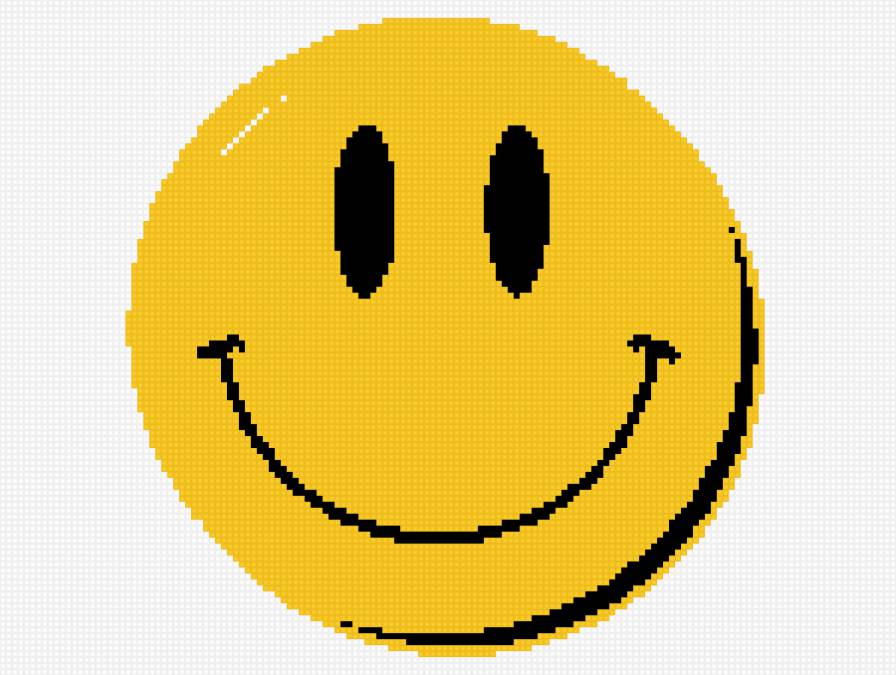 За это короткое время вам нужно успеть создать послание друзьям или абоненту;
За это короткое время вам нужно успеть создать послание друзьям или абоненту;
 ru/kak-sdelat-zacherknutyj-tekst-v-vatsape/.
ru/kak-sdelat-zacherknutyj-tekst-v-vatsape/.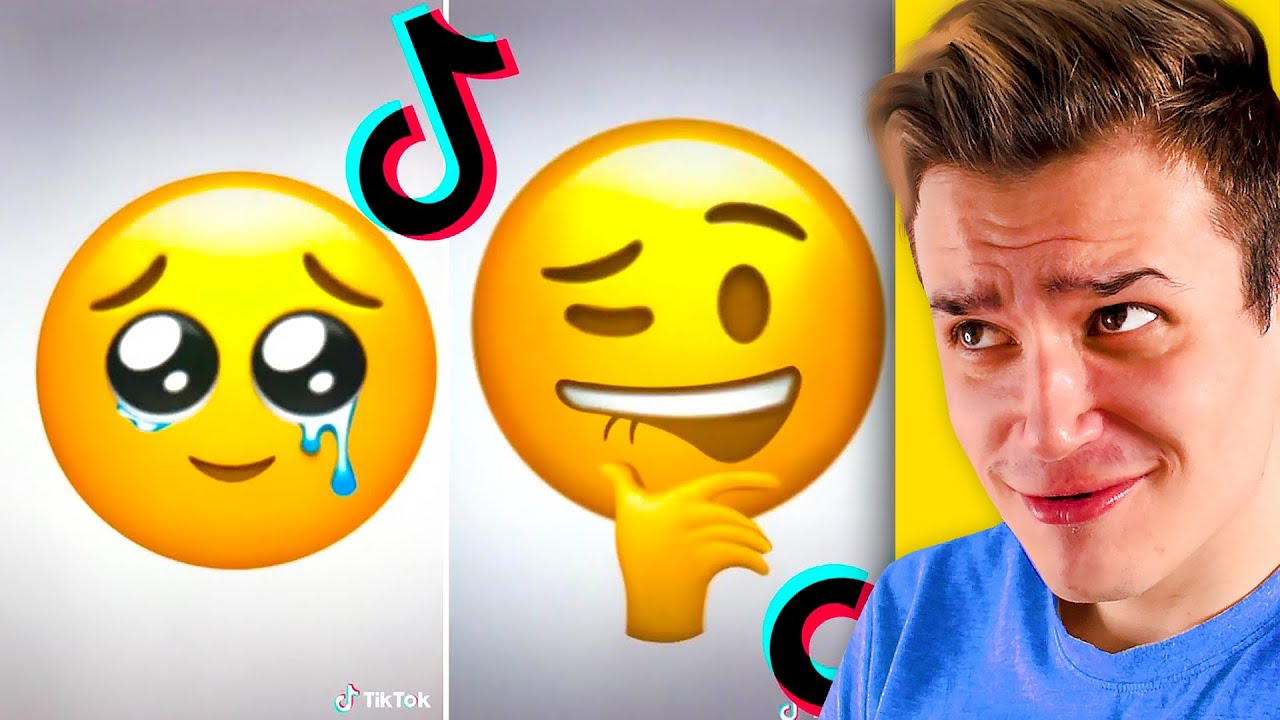 Для этого необходимо перейти в меню фильтров и выбрать понравившийся. И он сразу же активируется.
Для этого необходимо перейти в меню фильтров и выбрать понравившийся. И он сразу же активируется.


